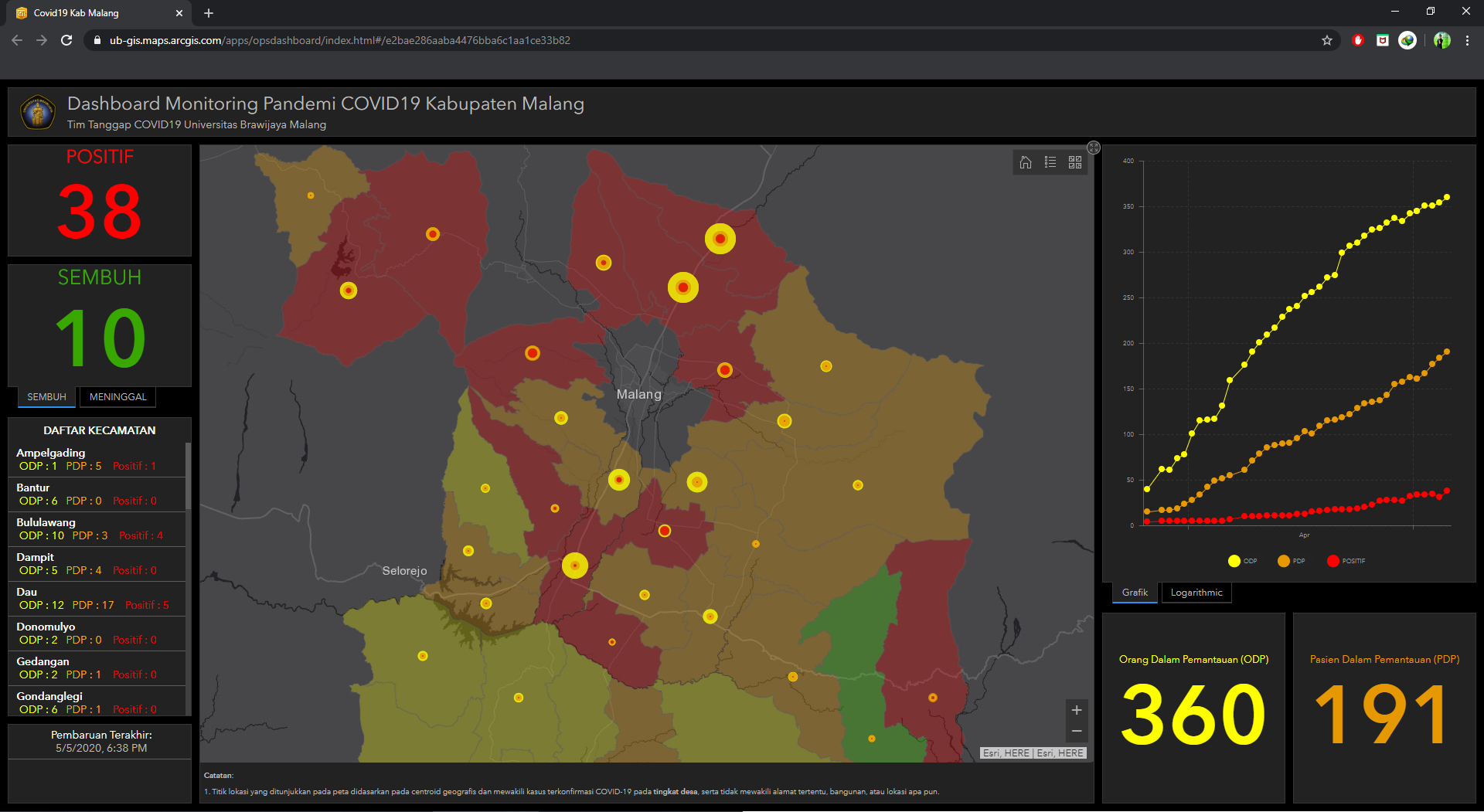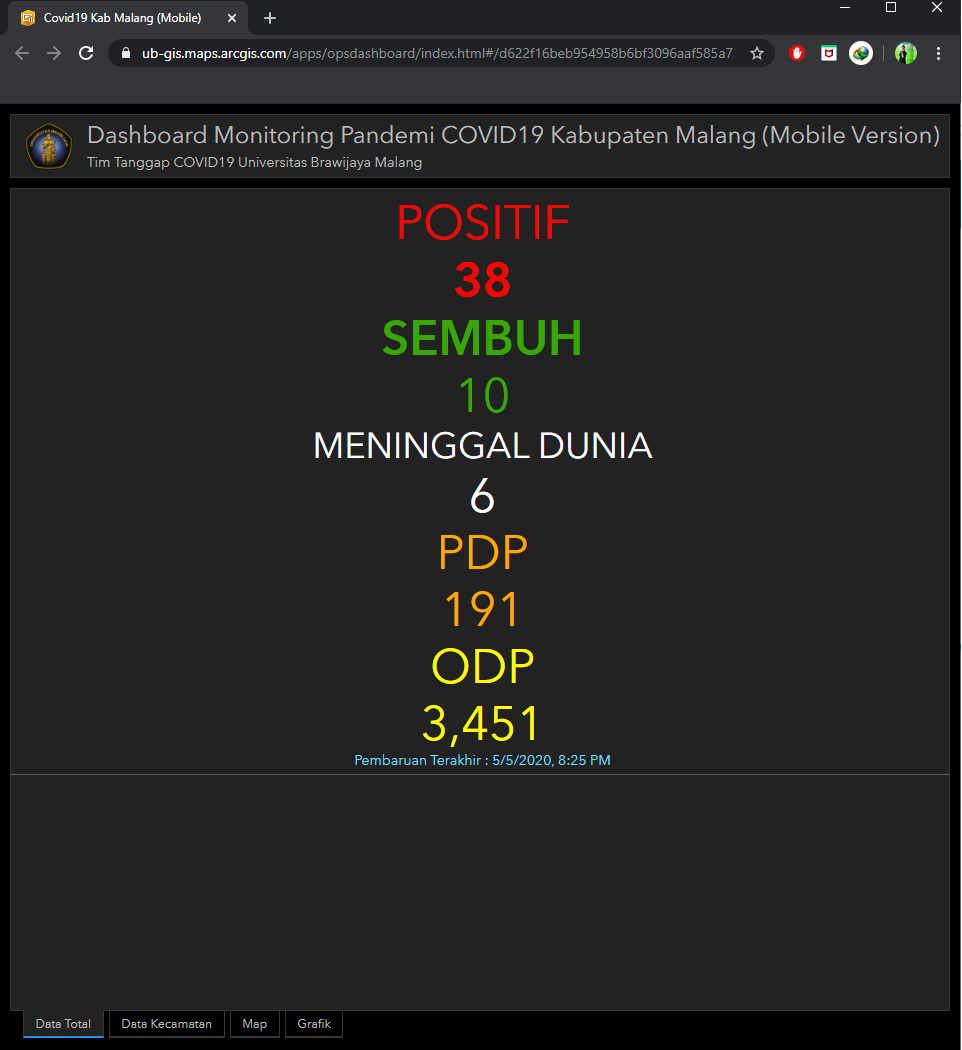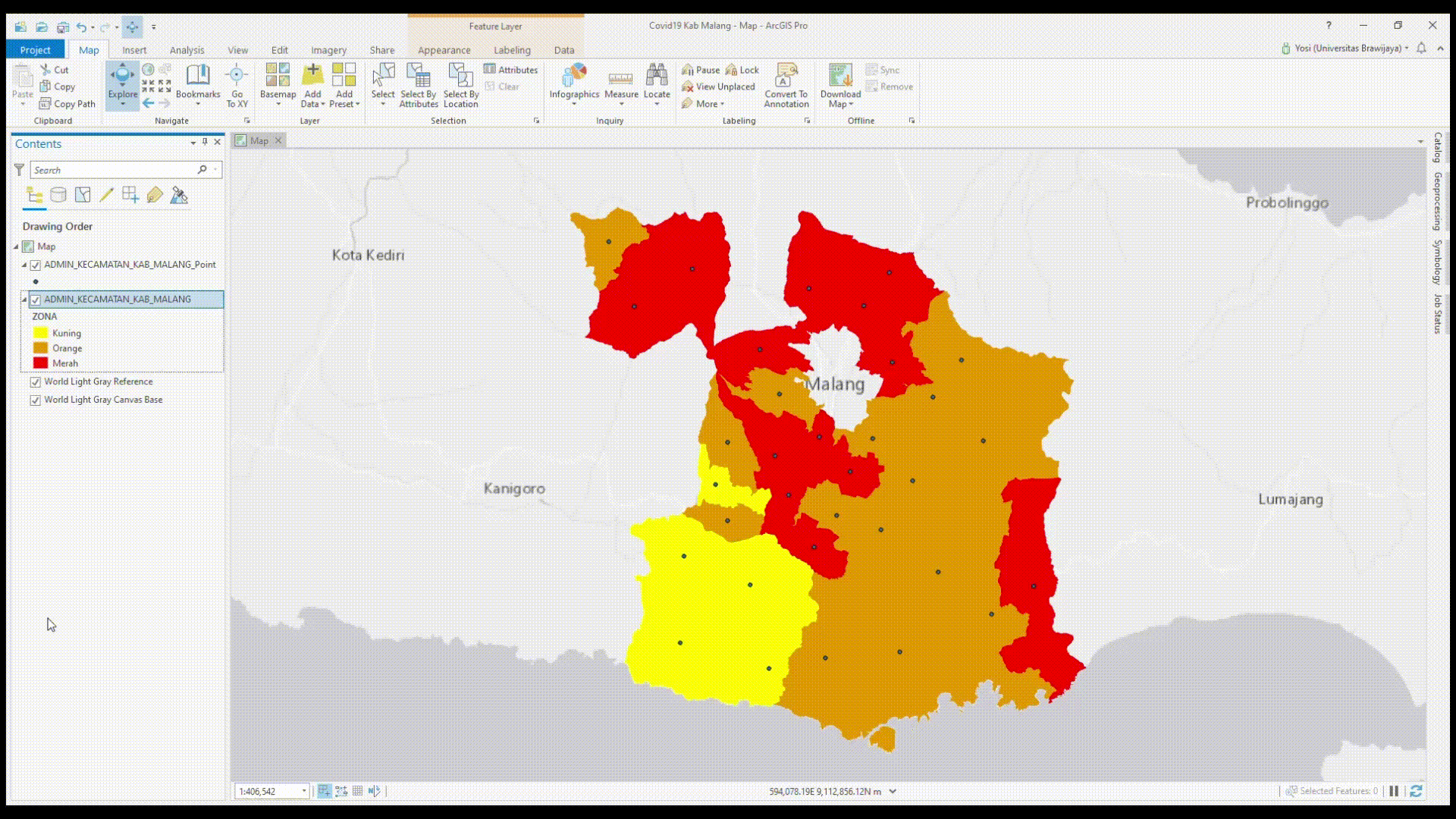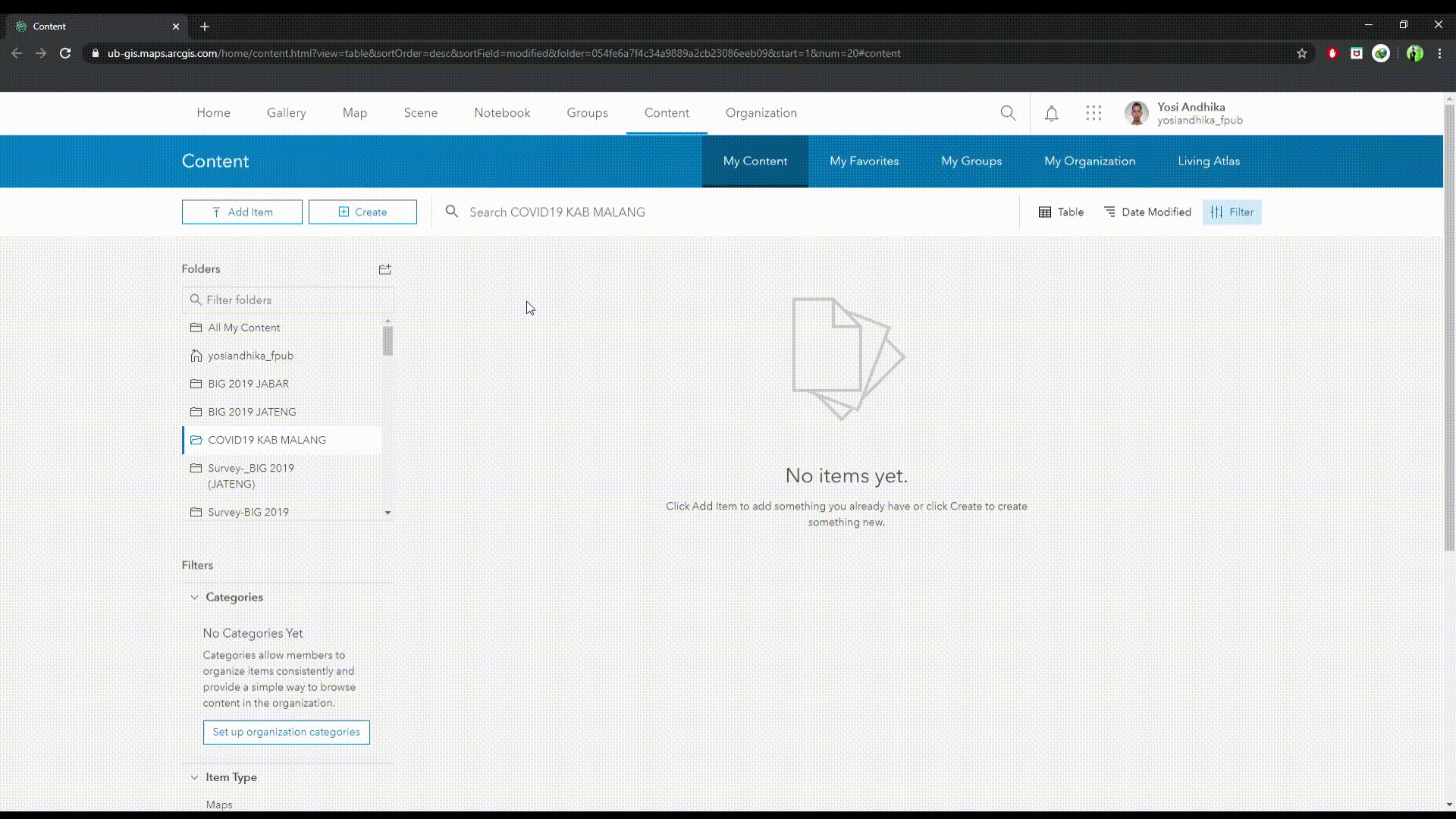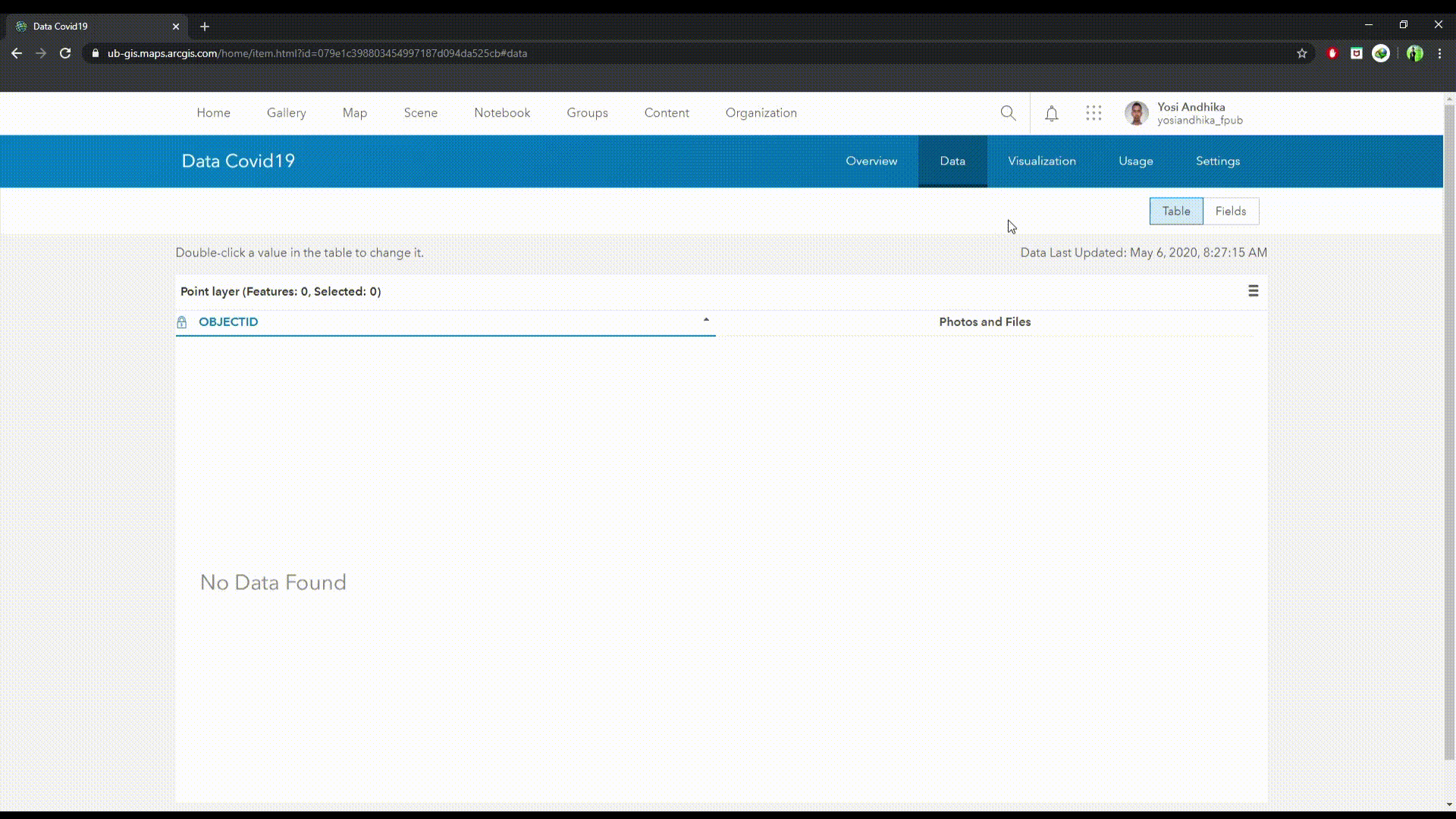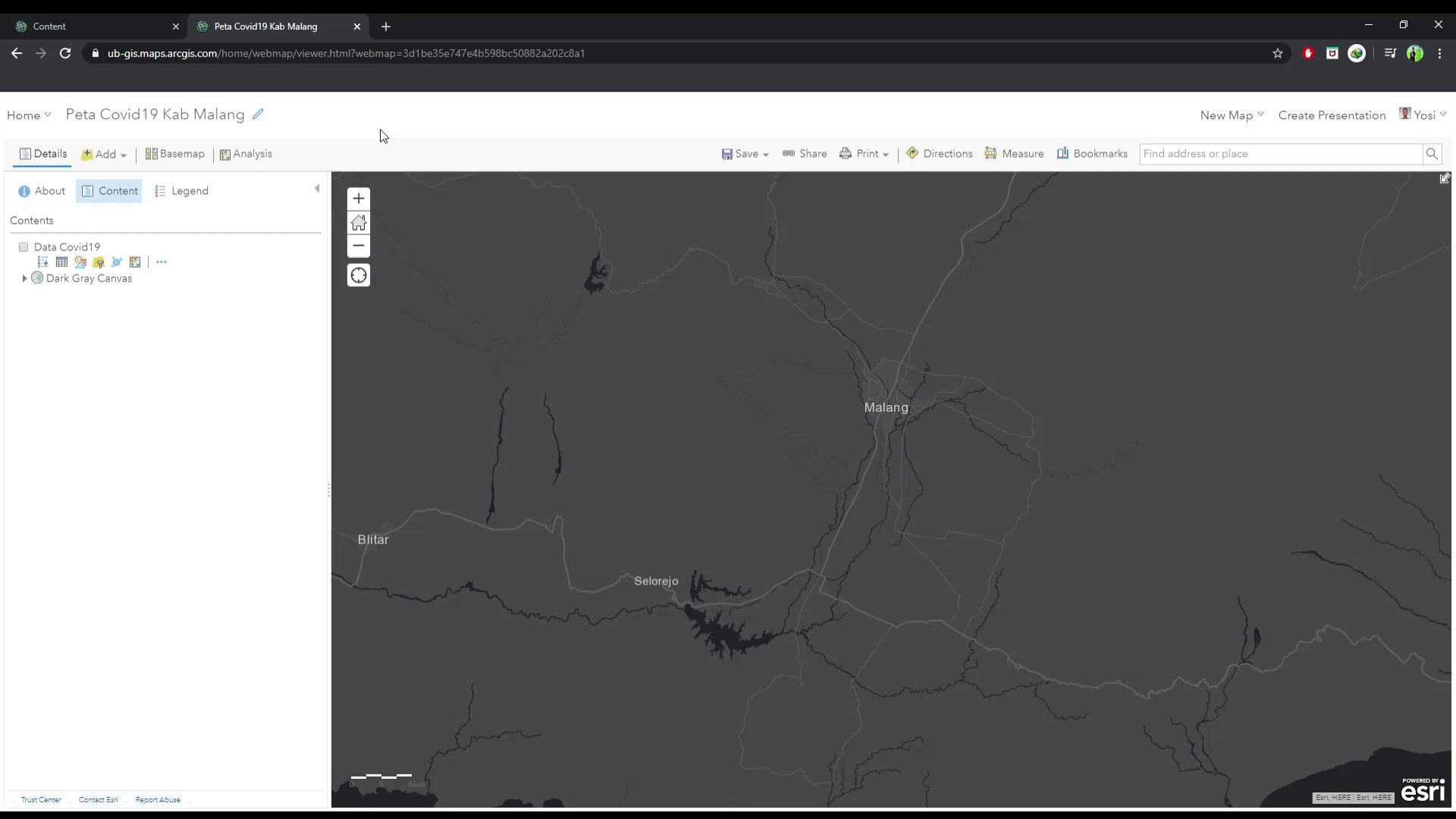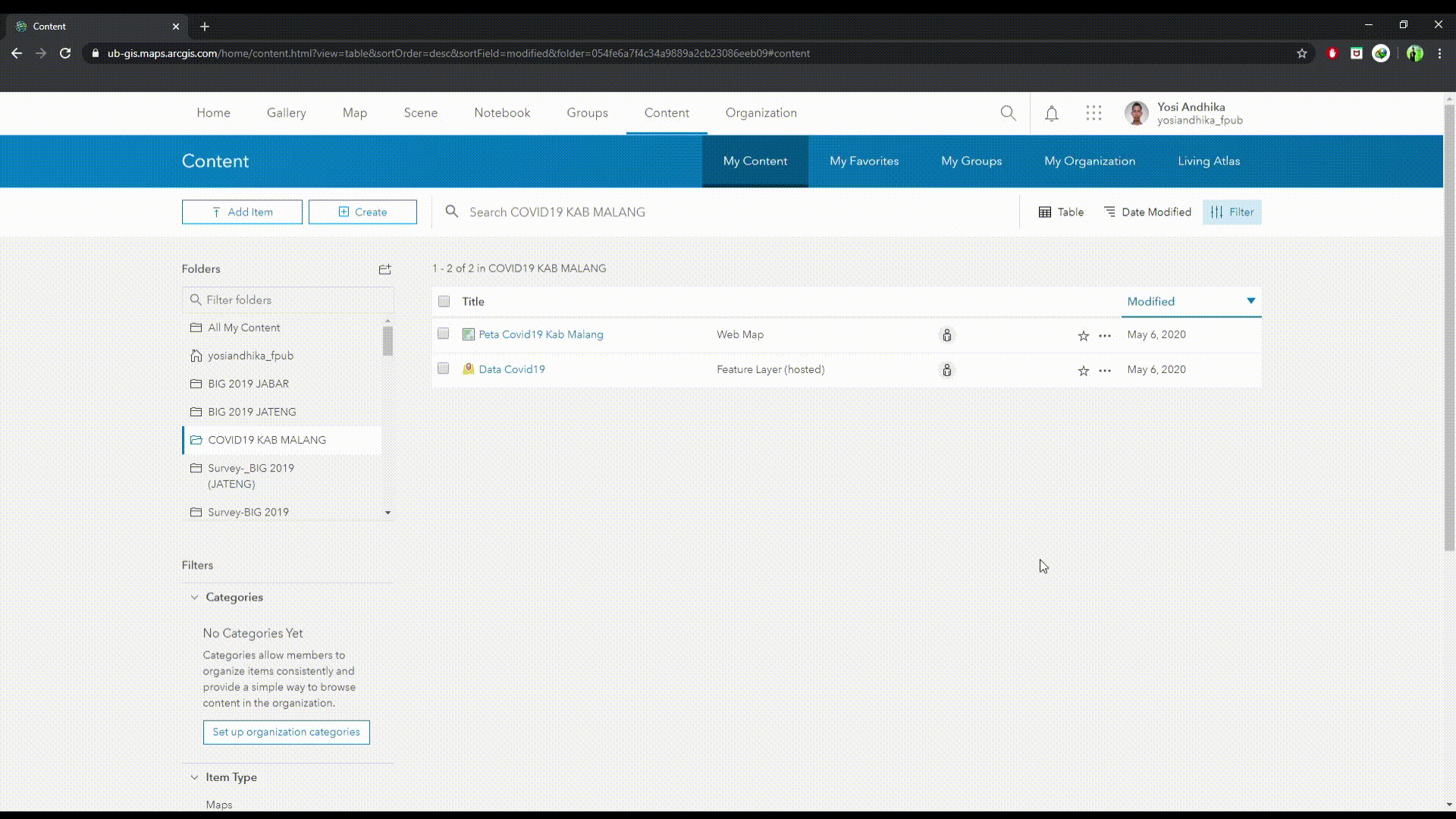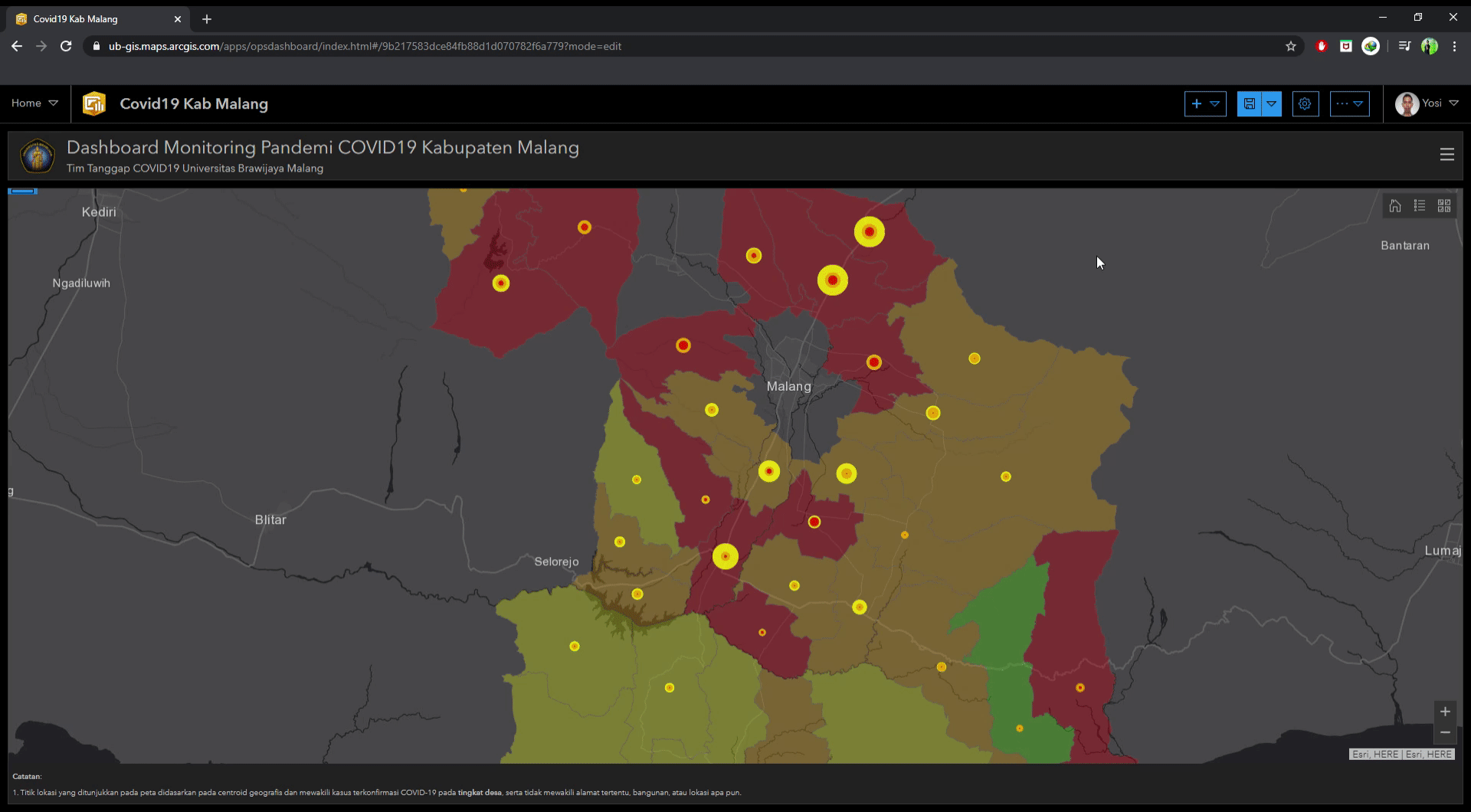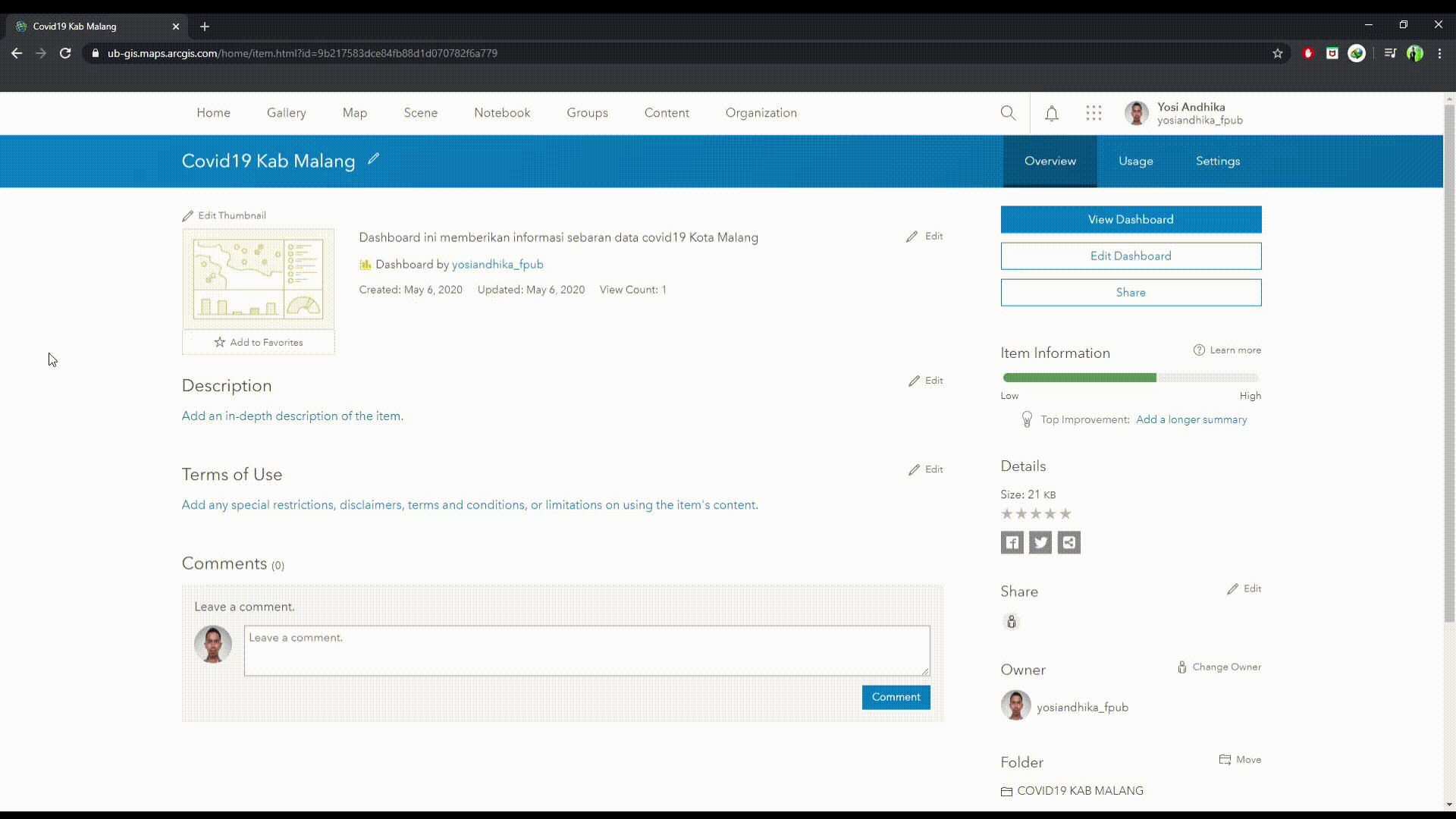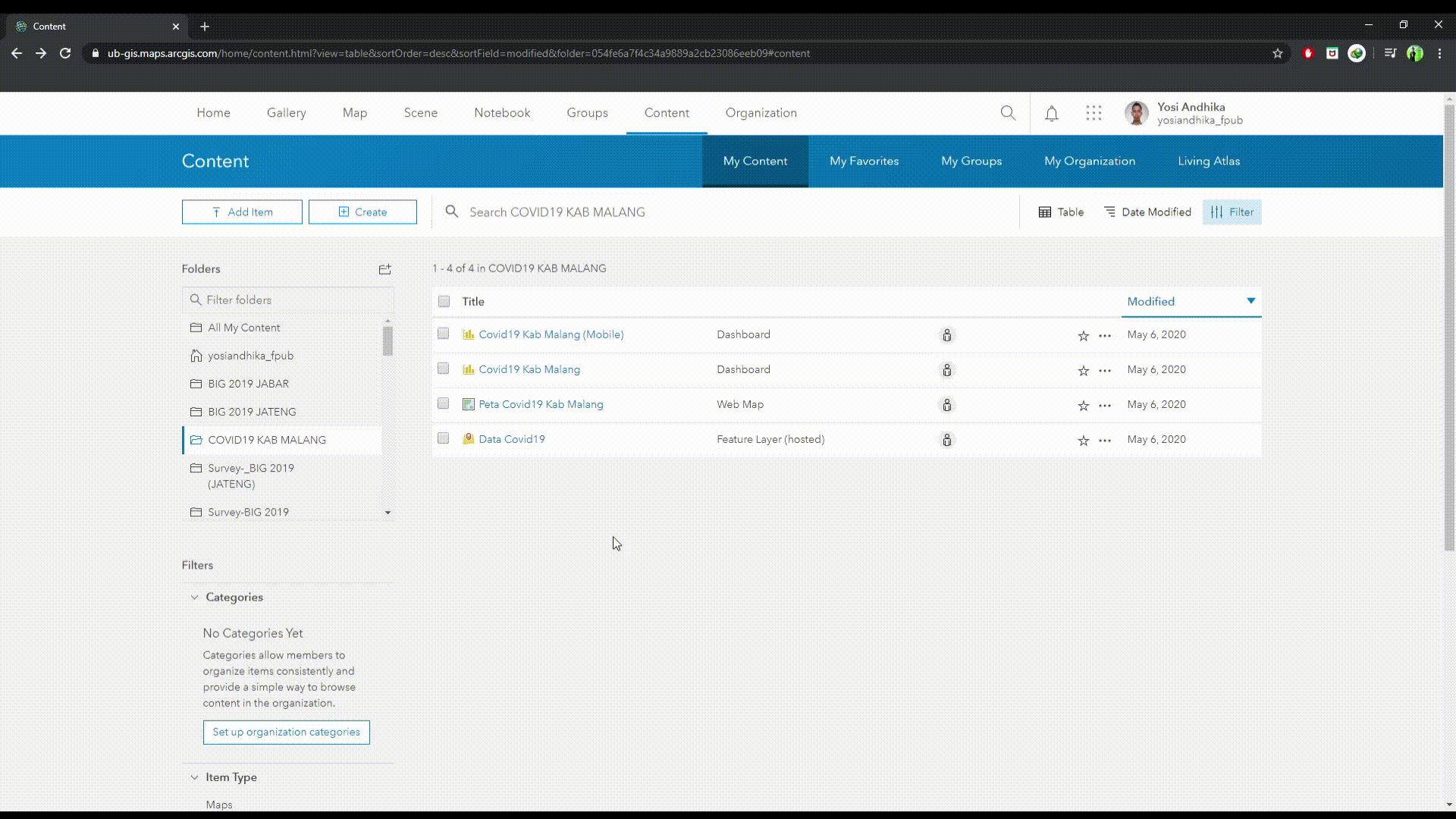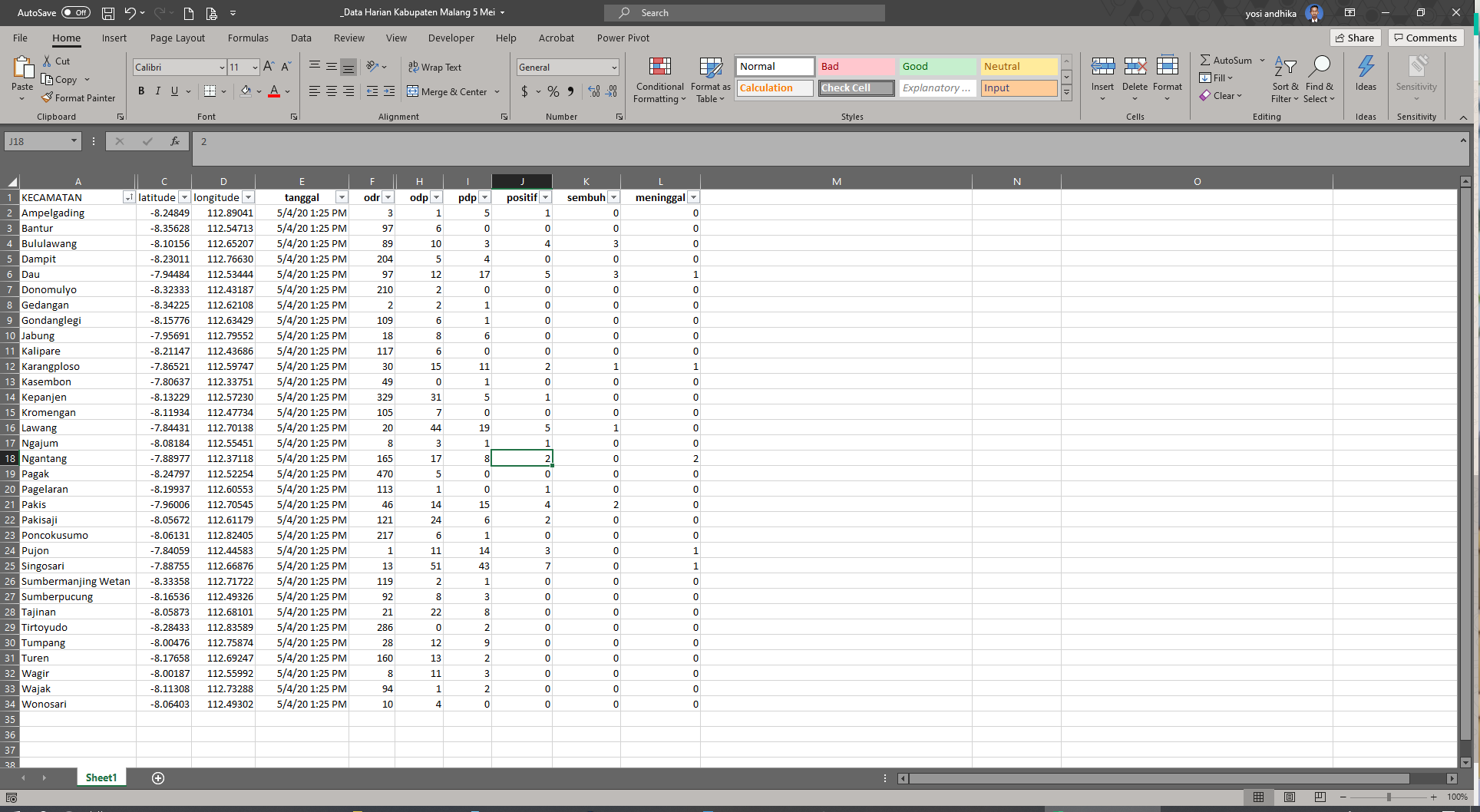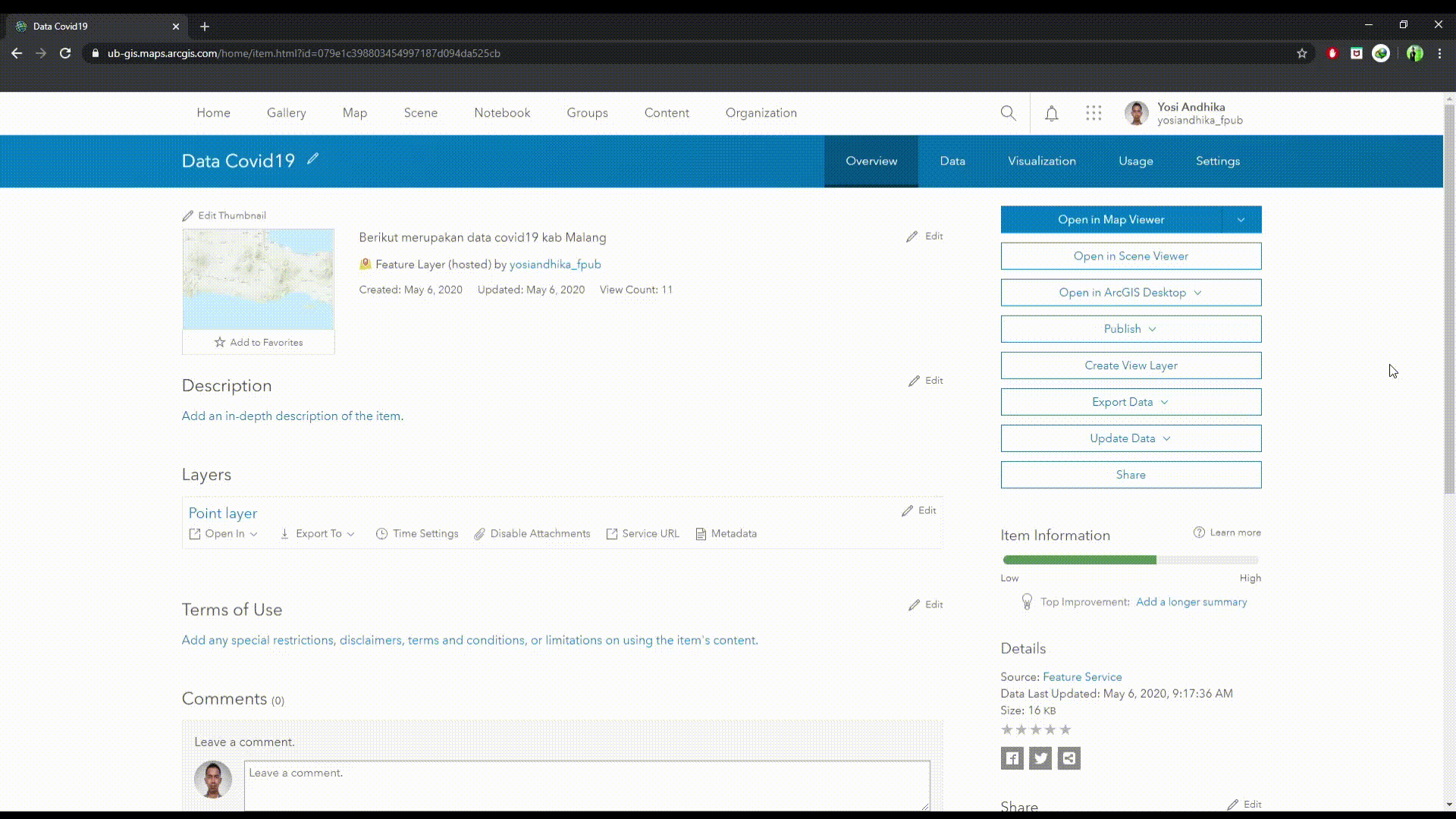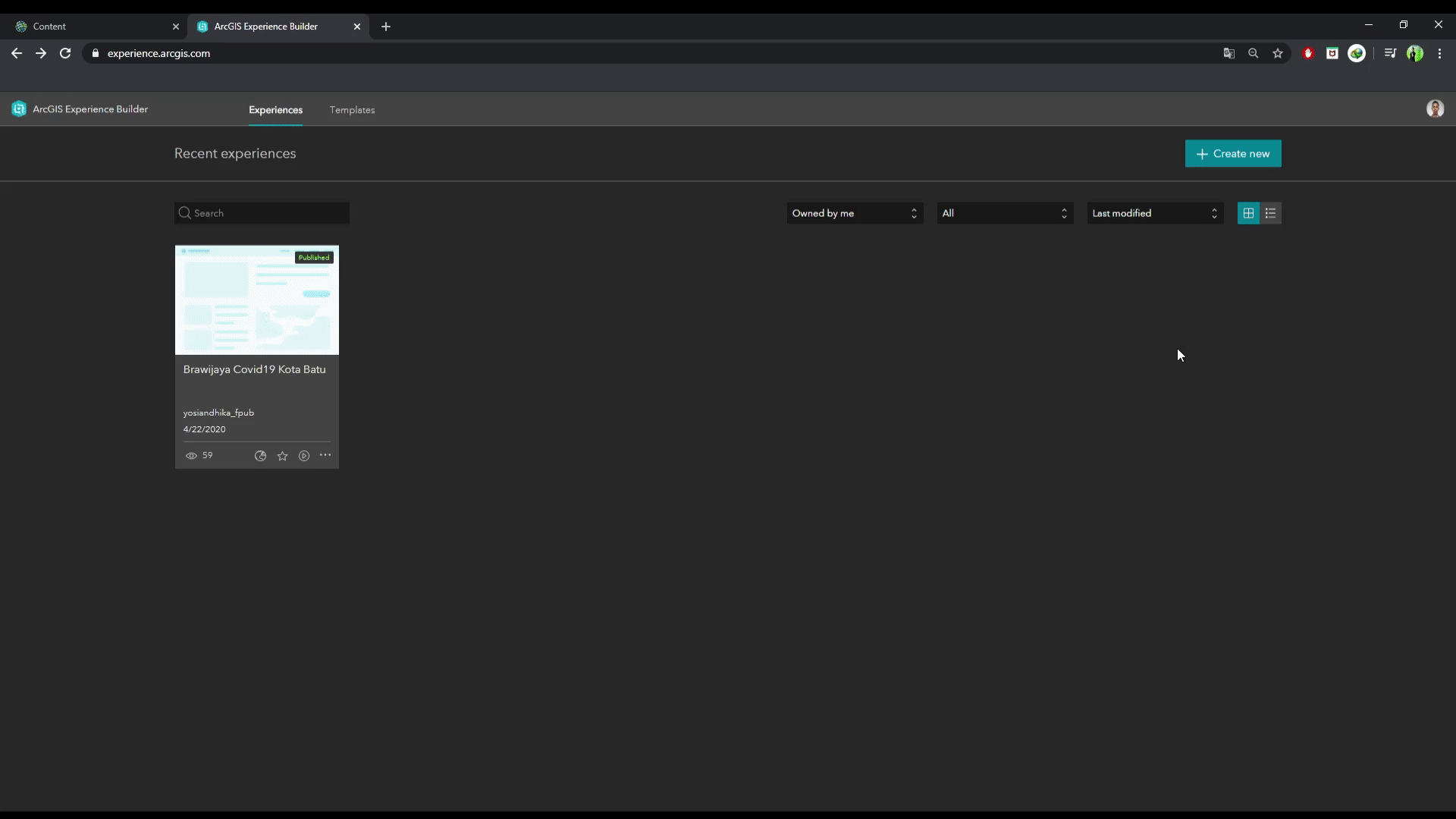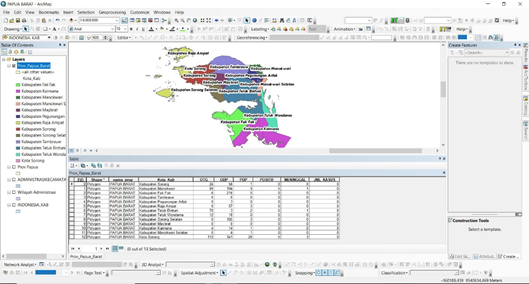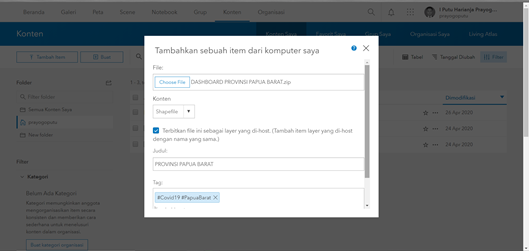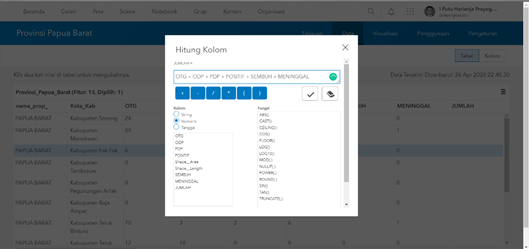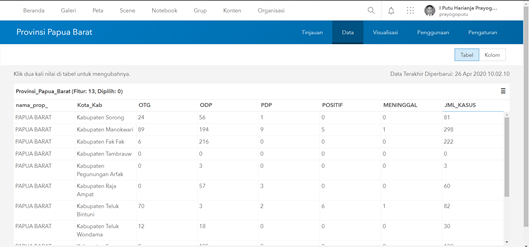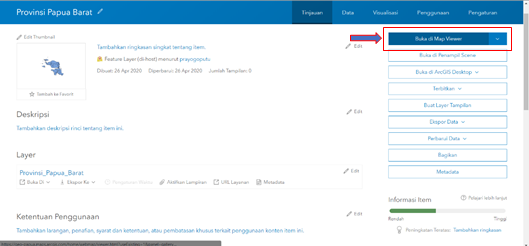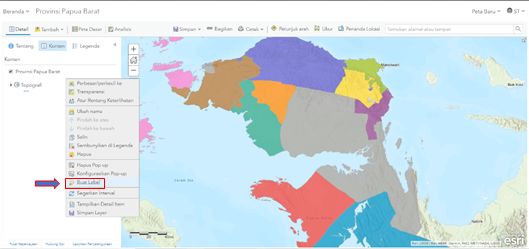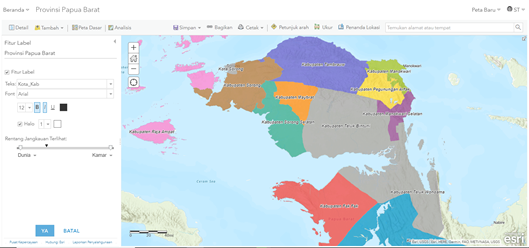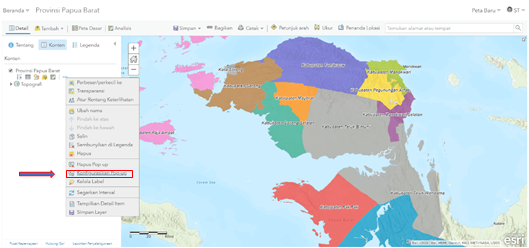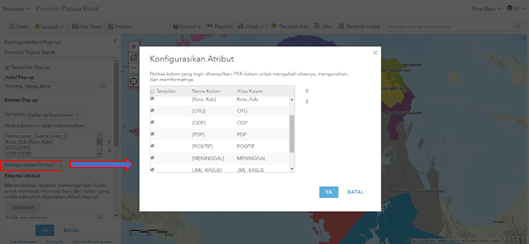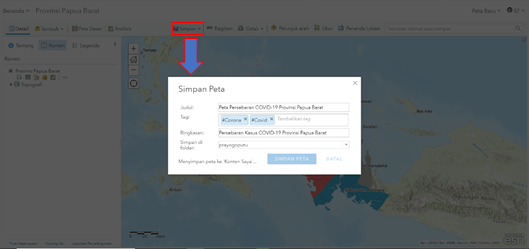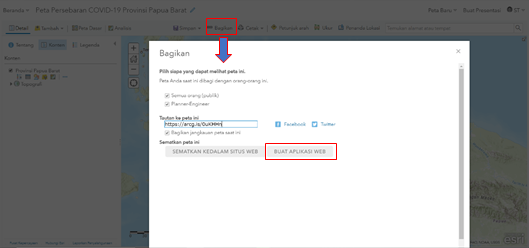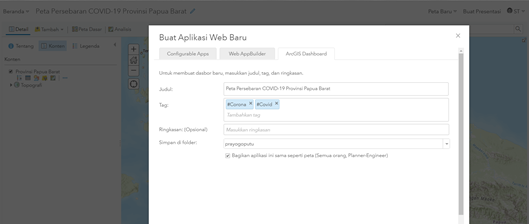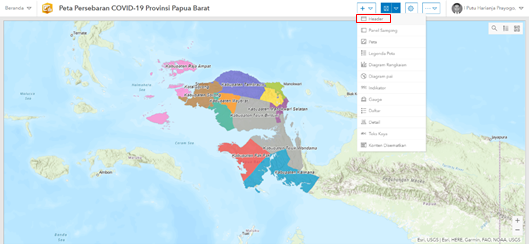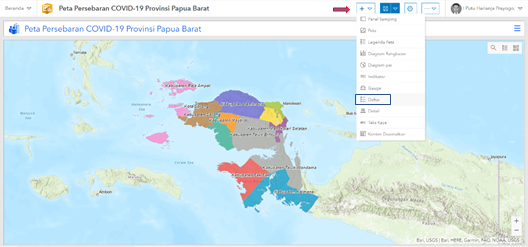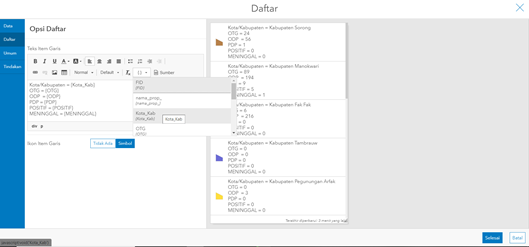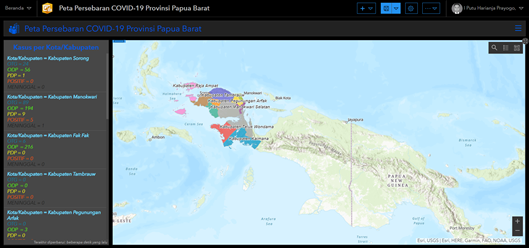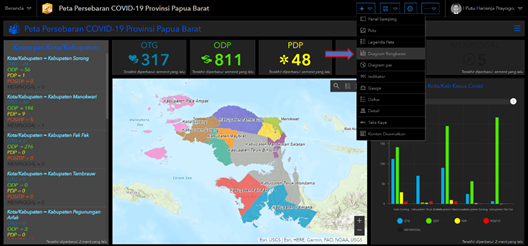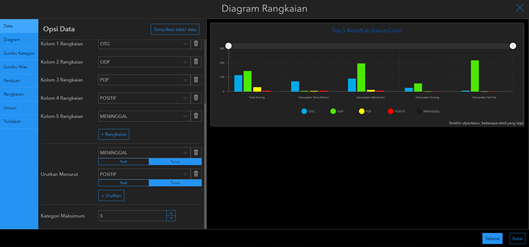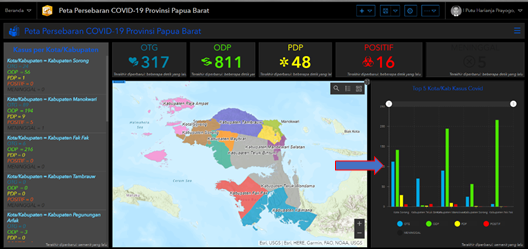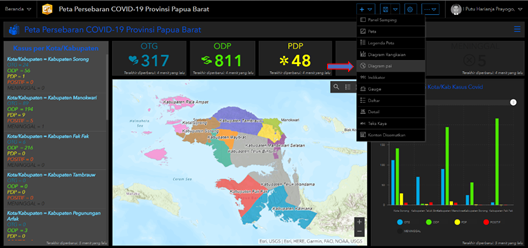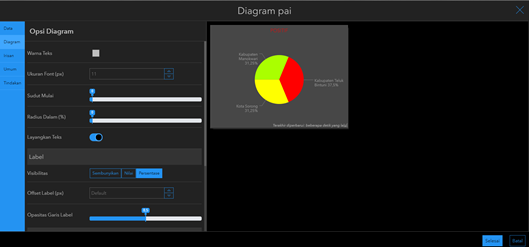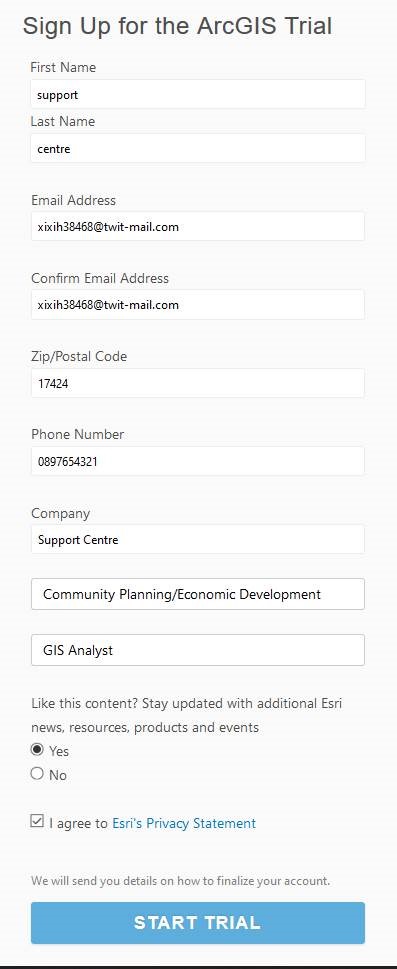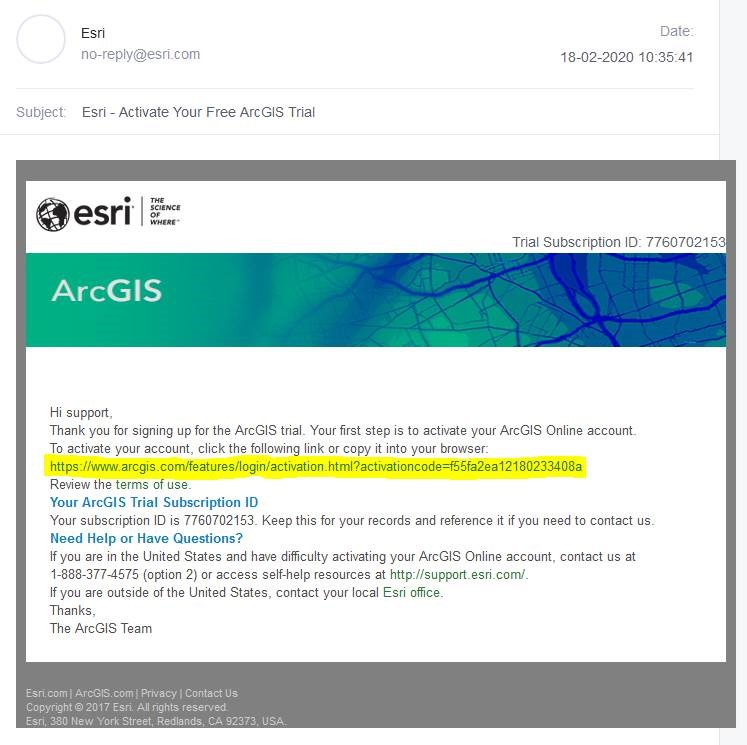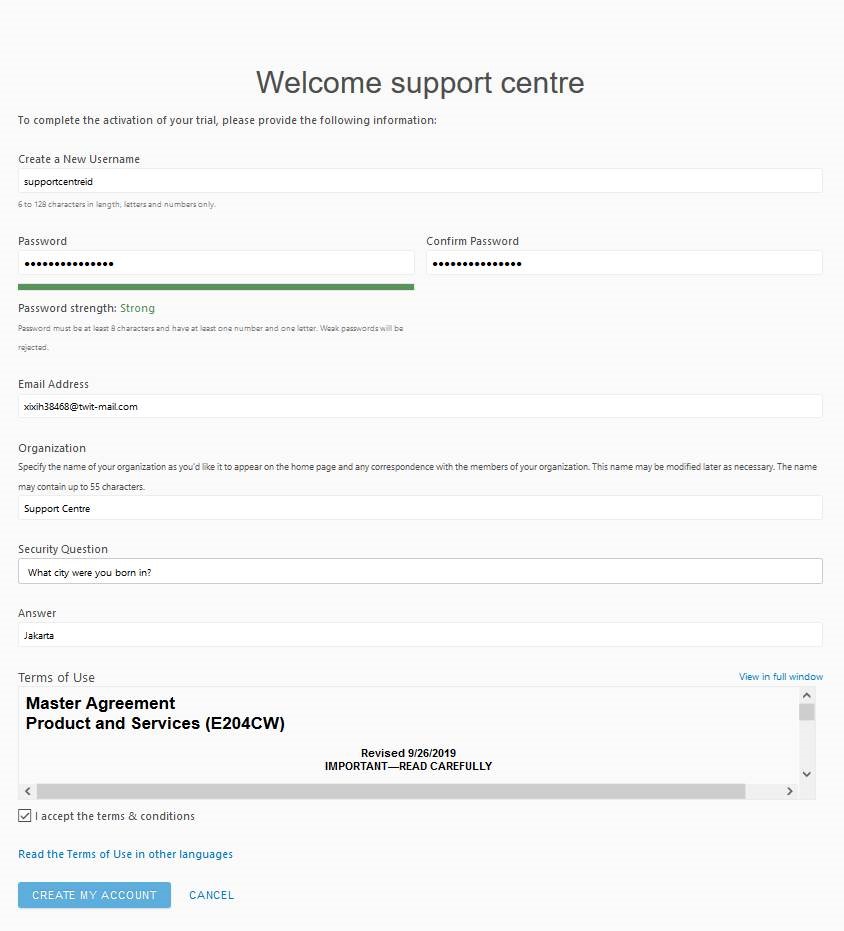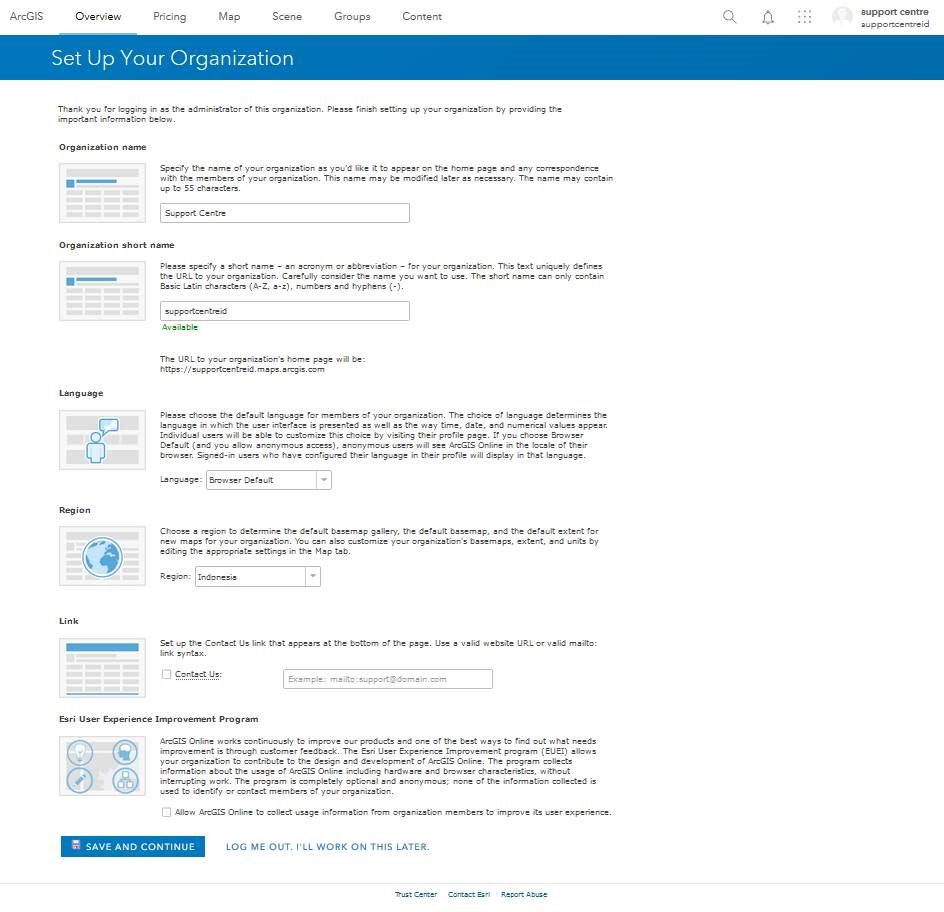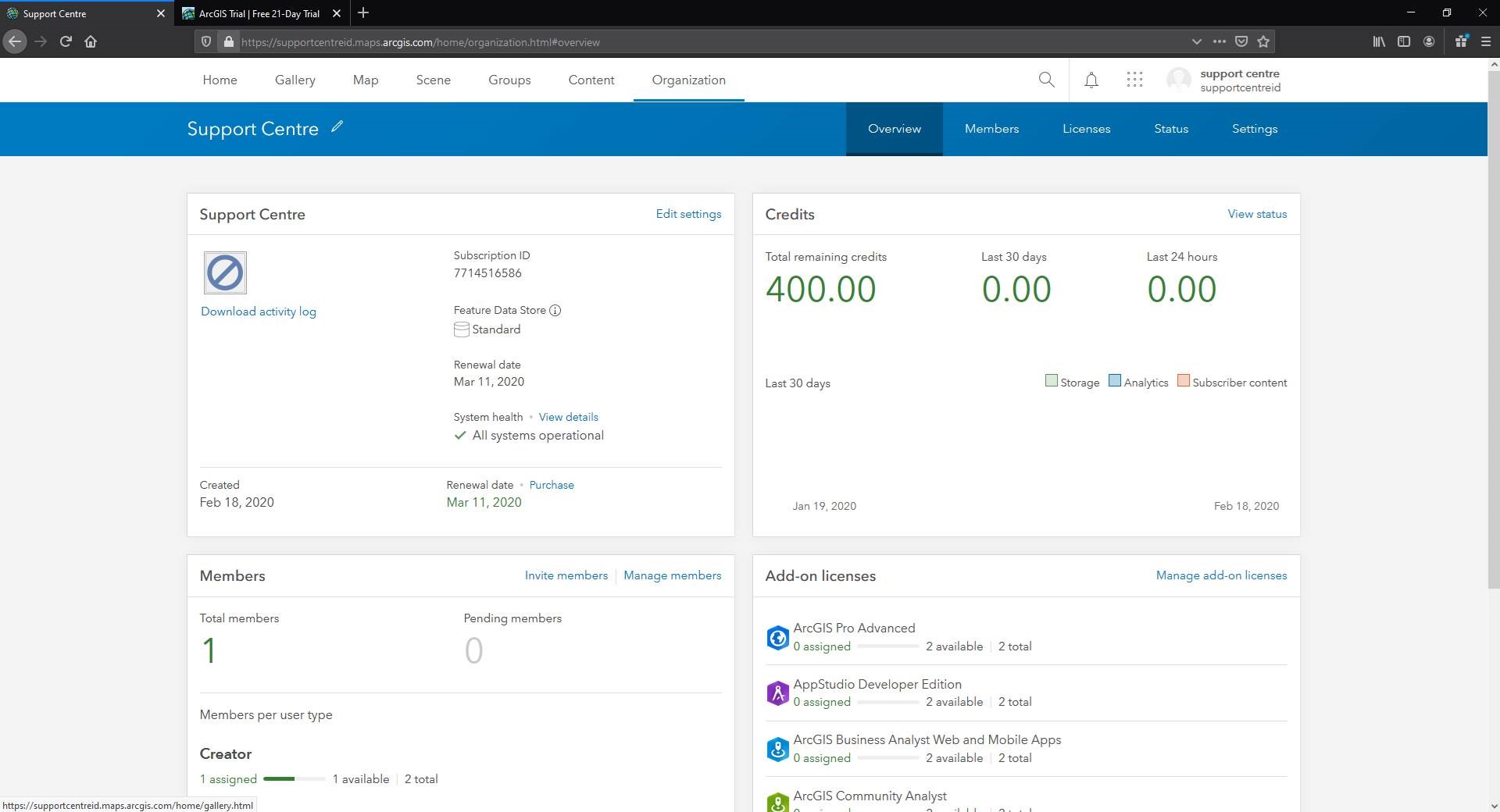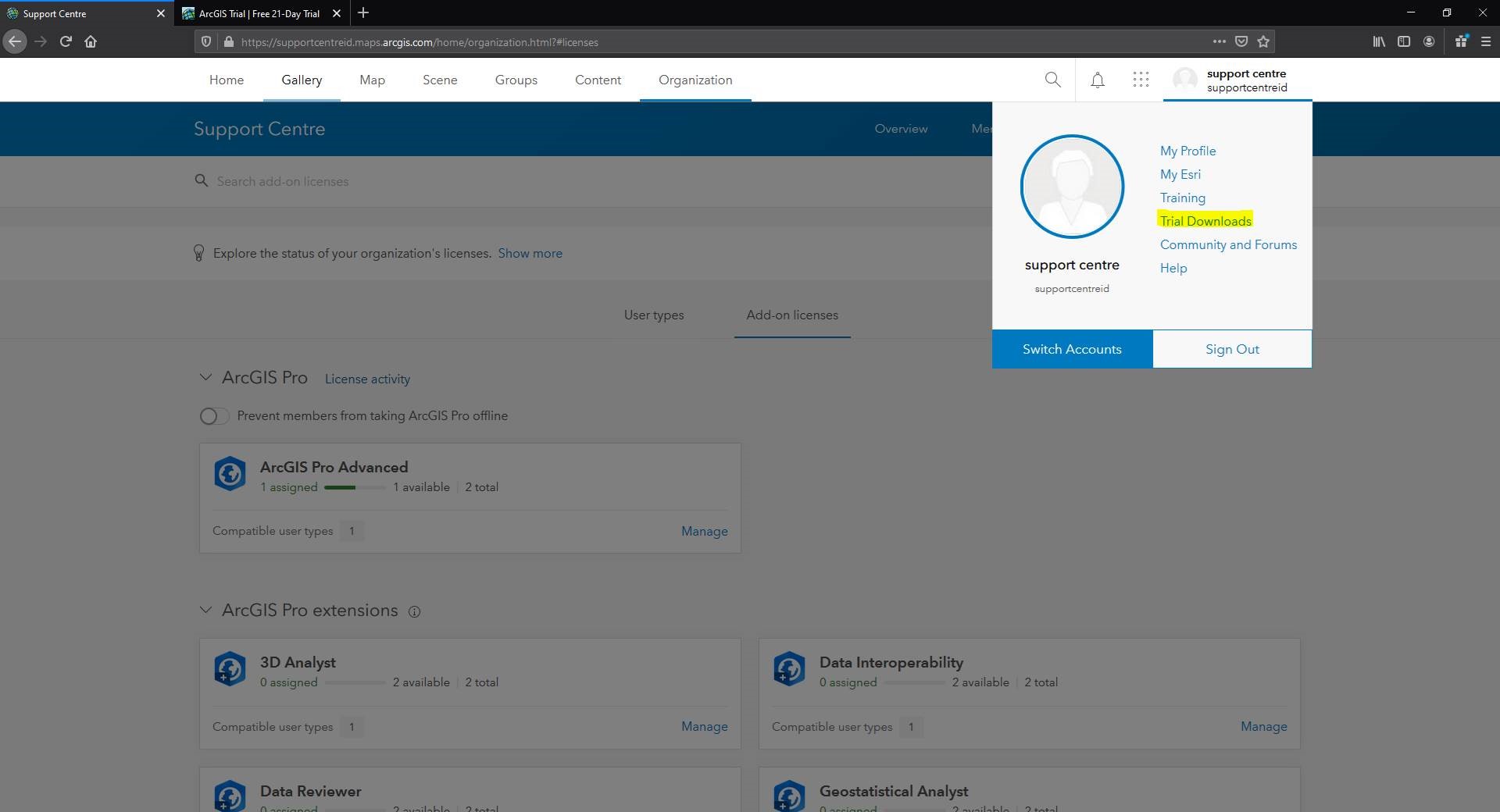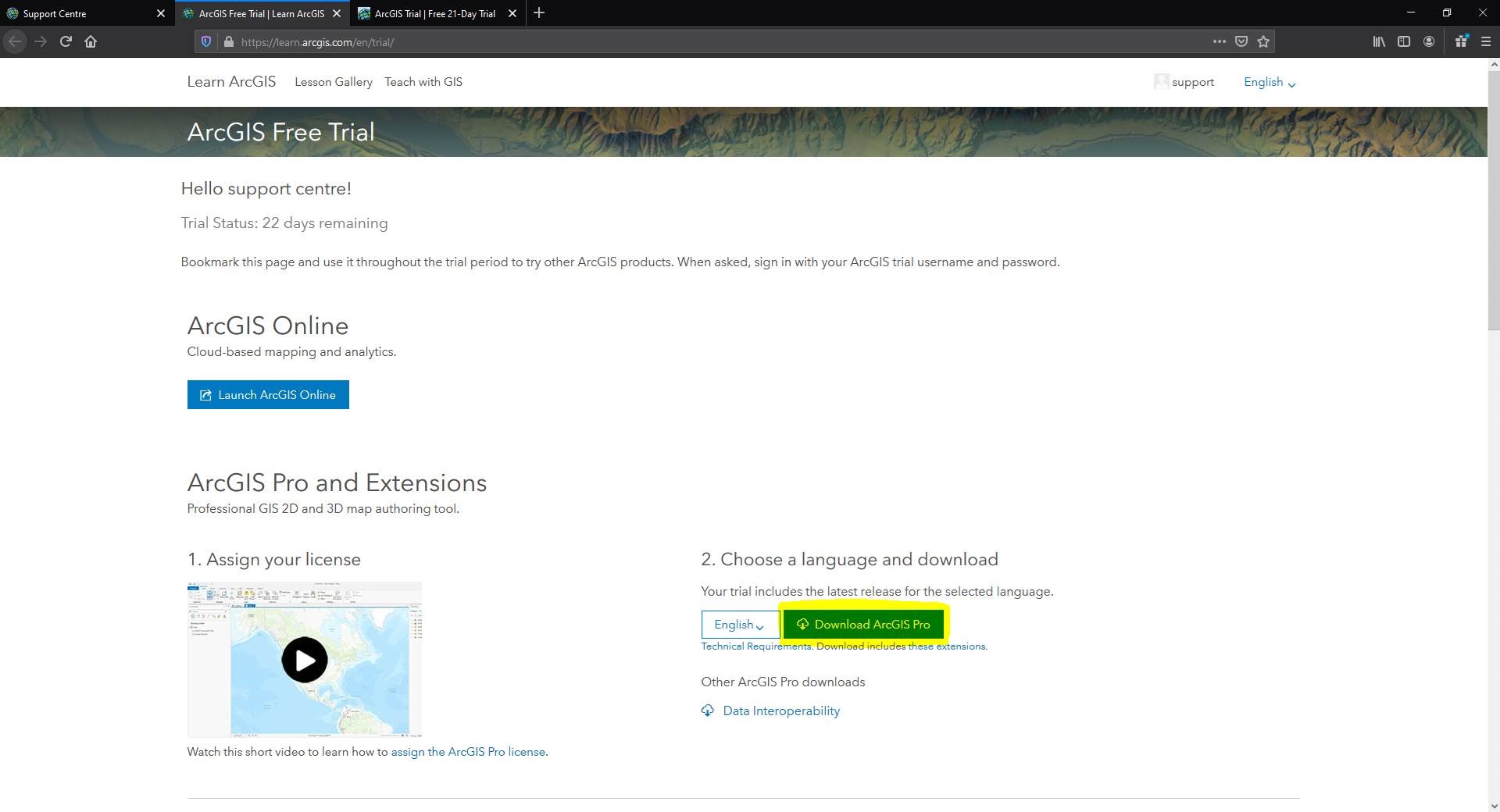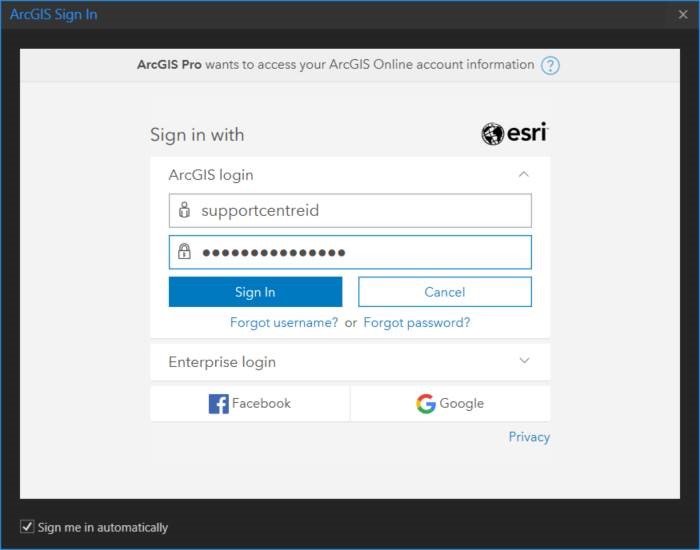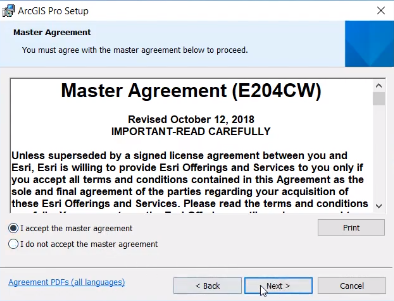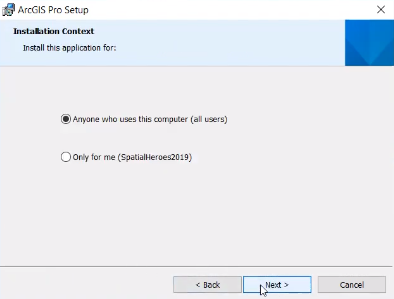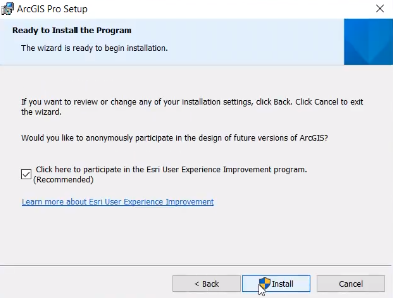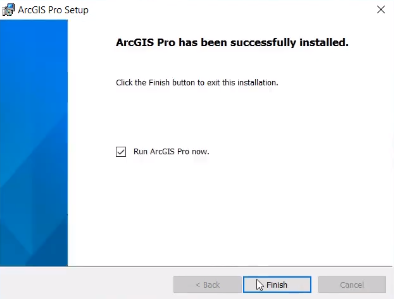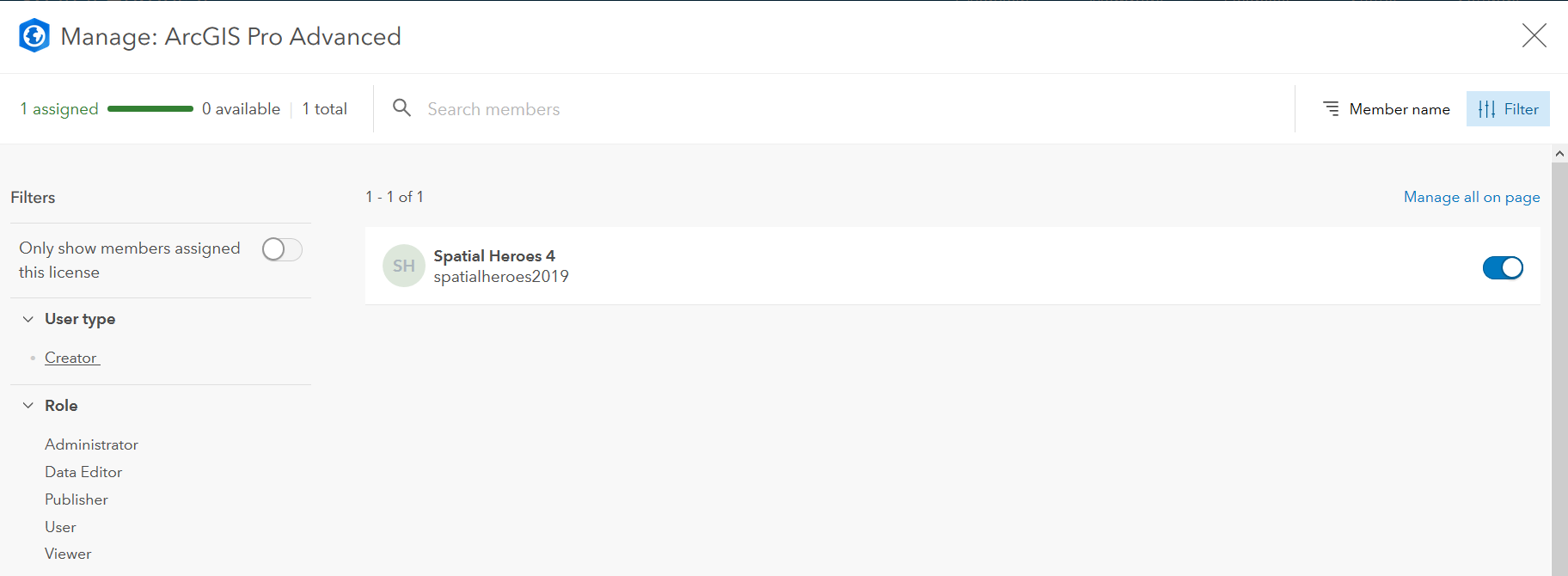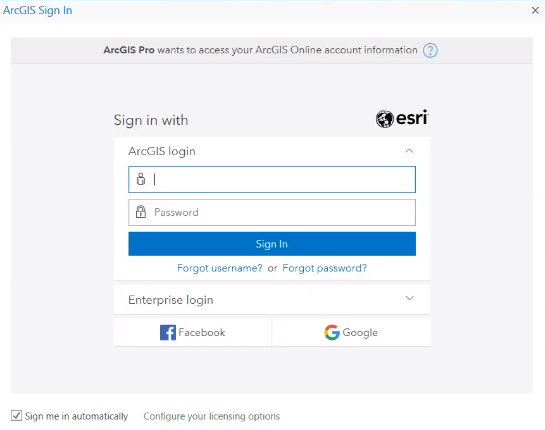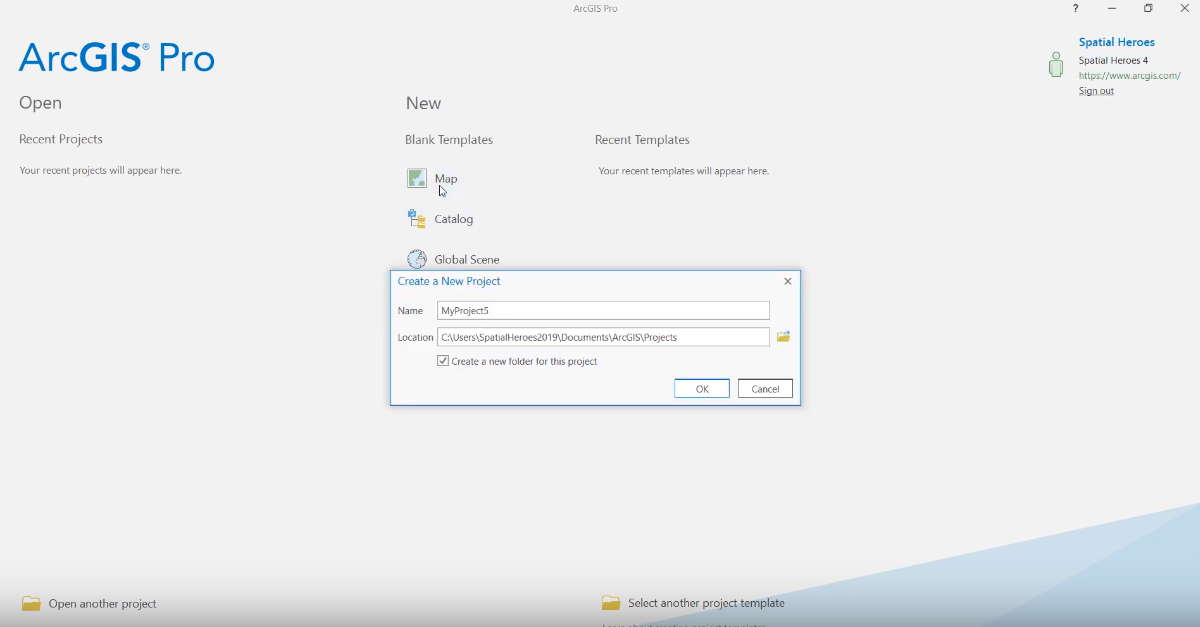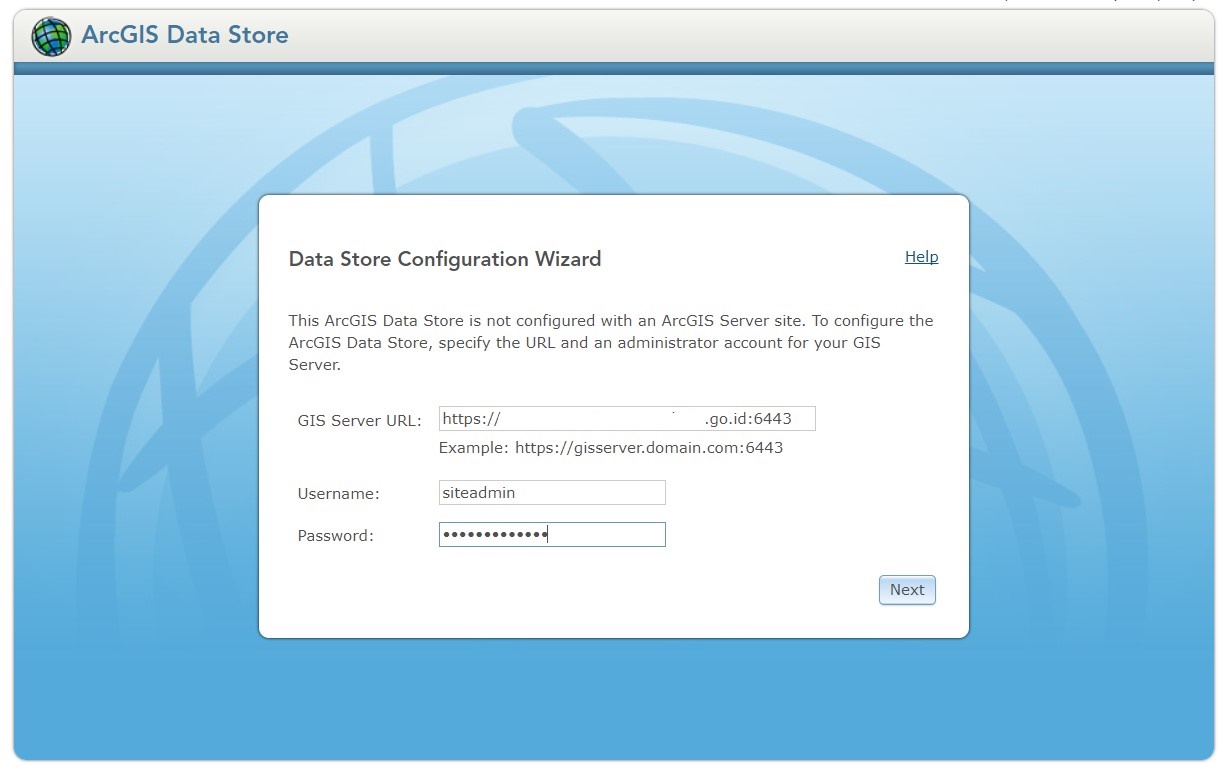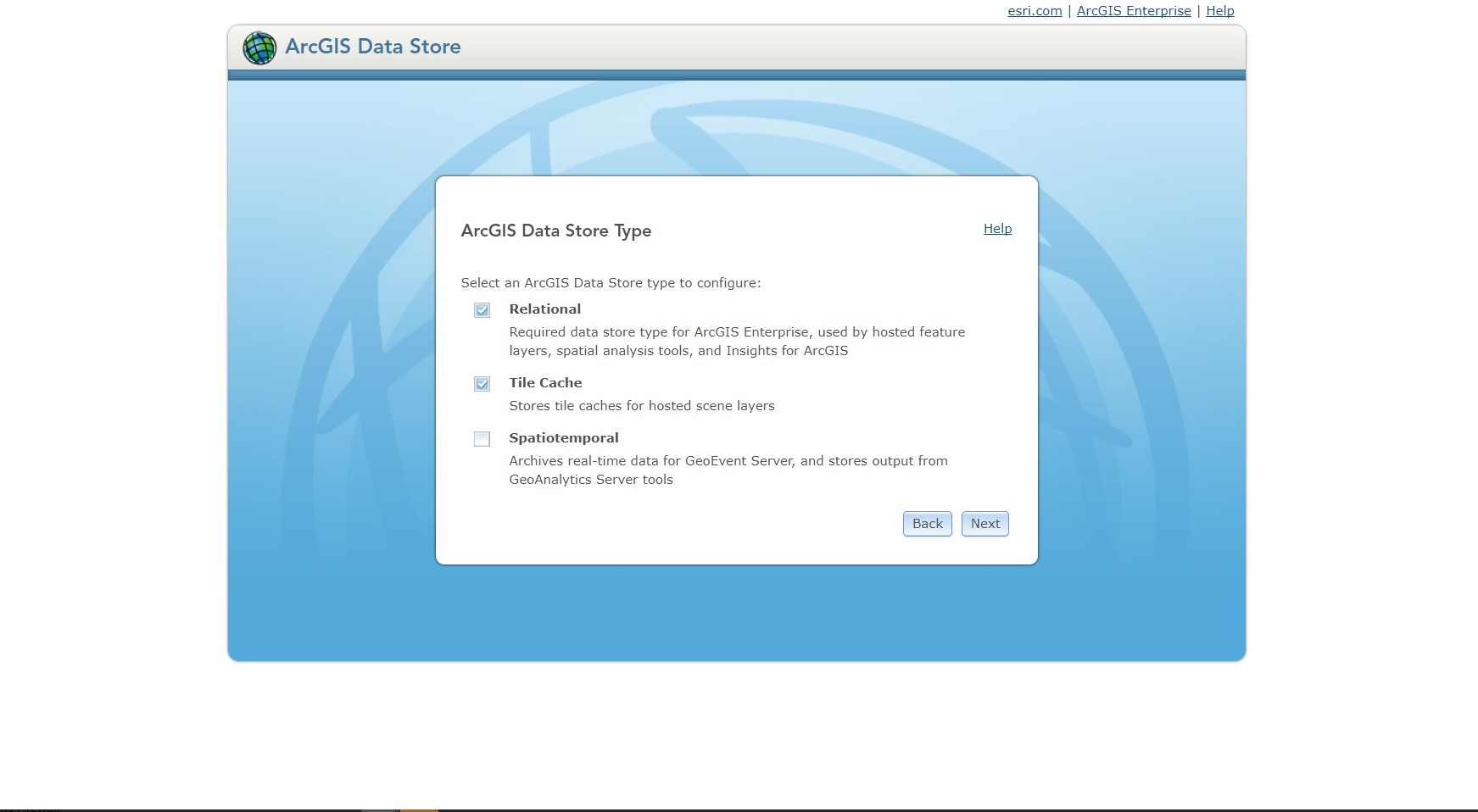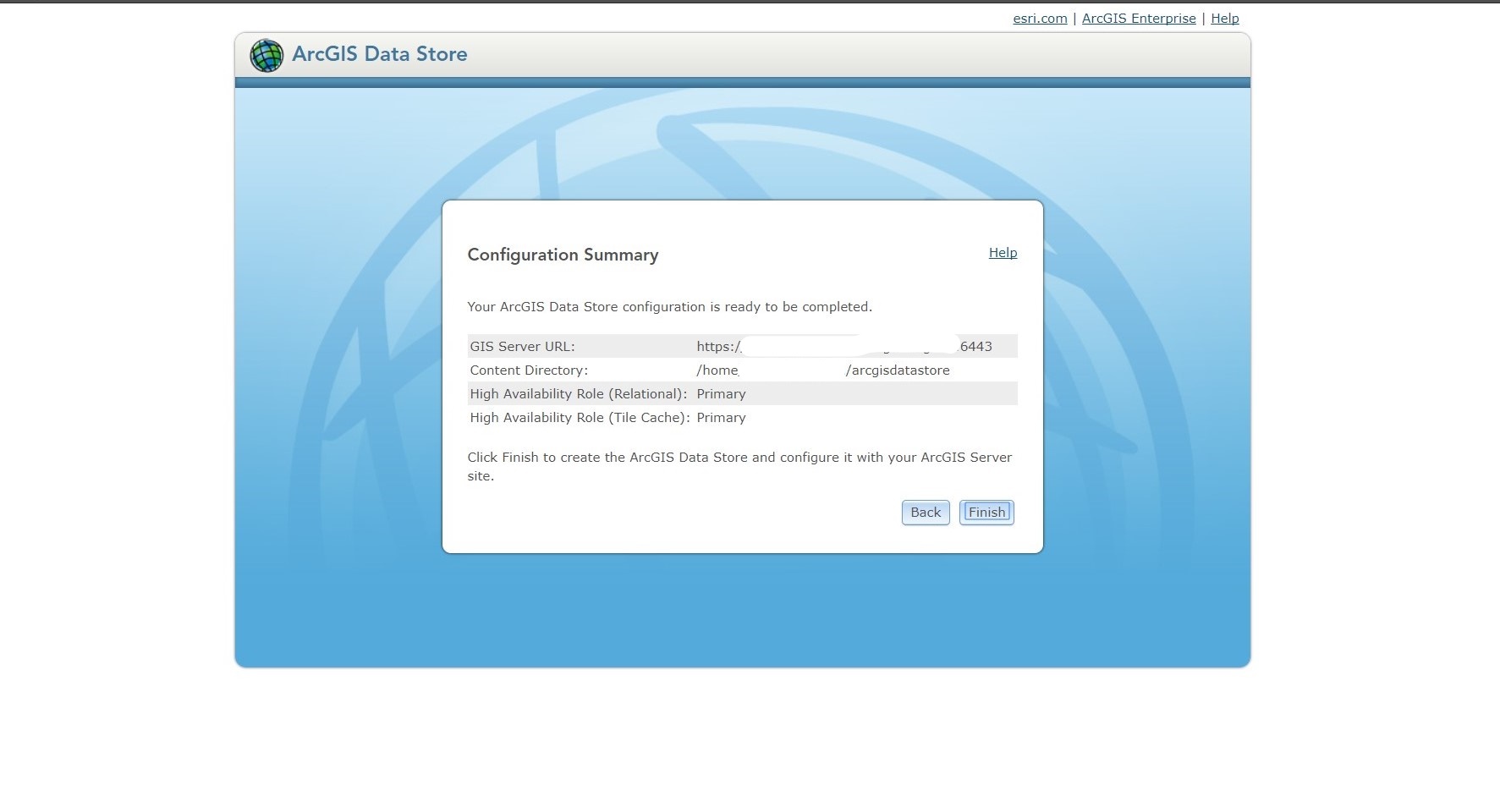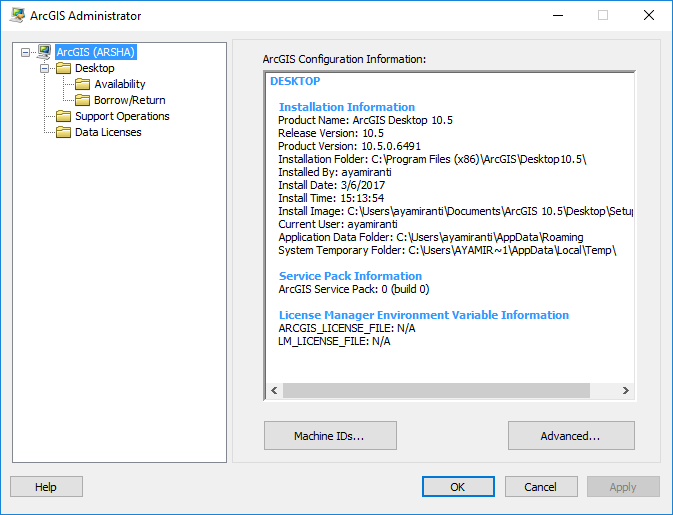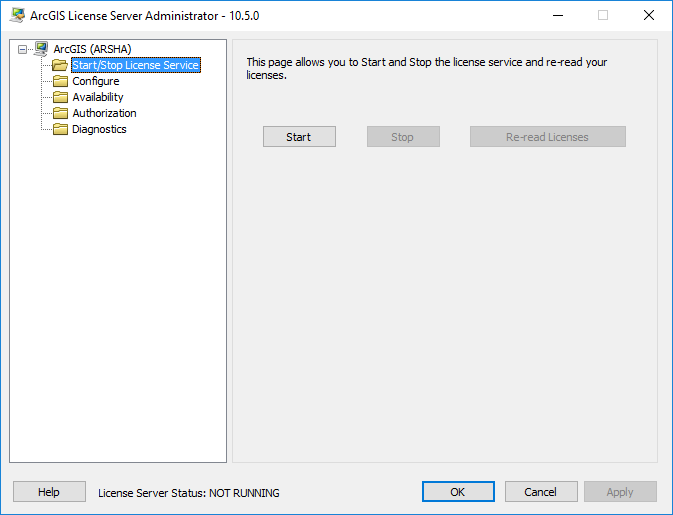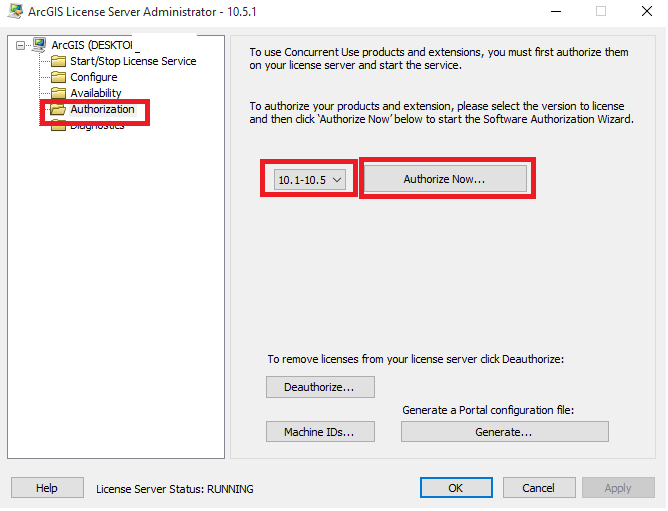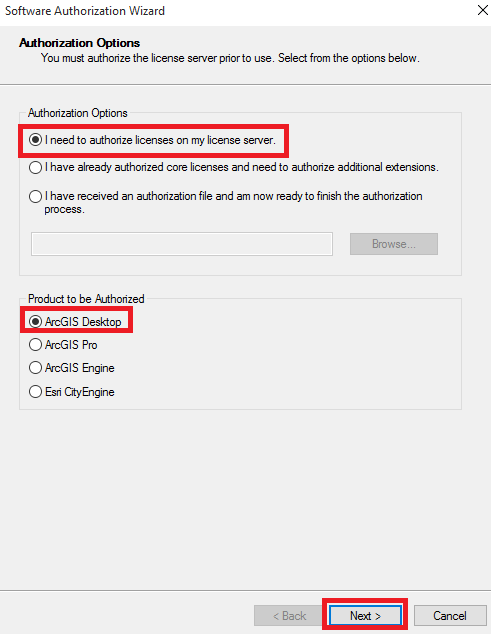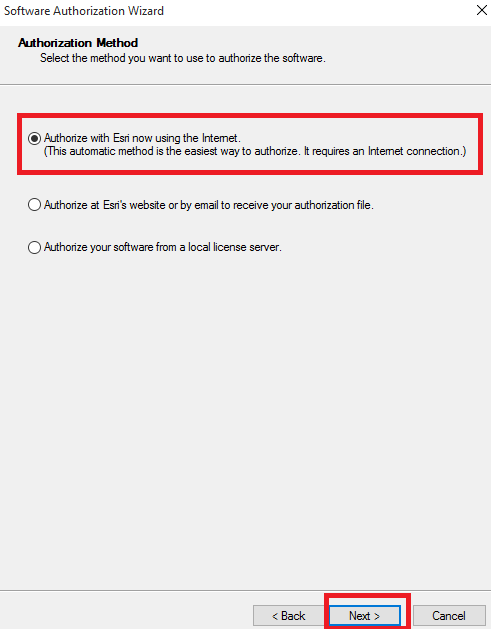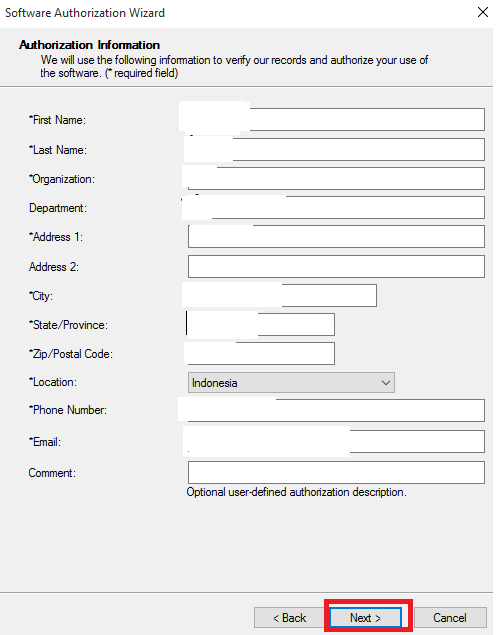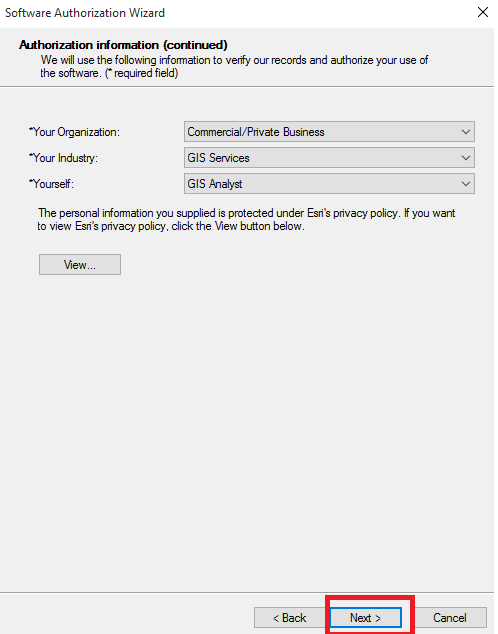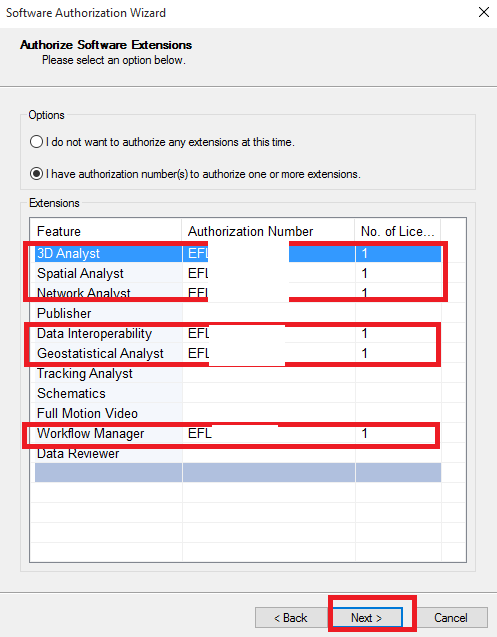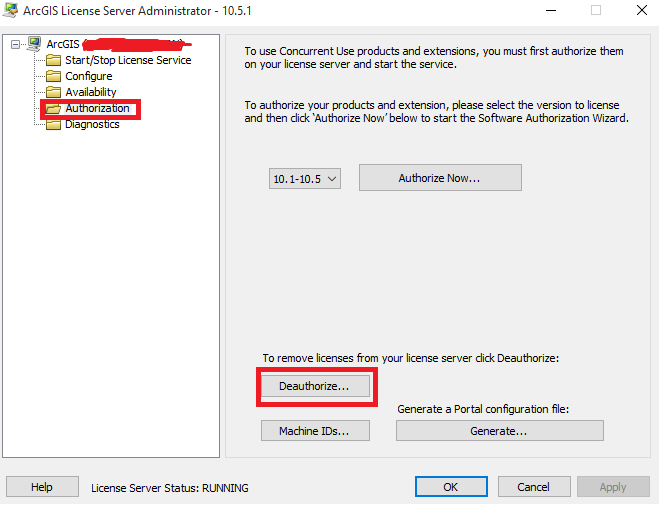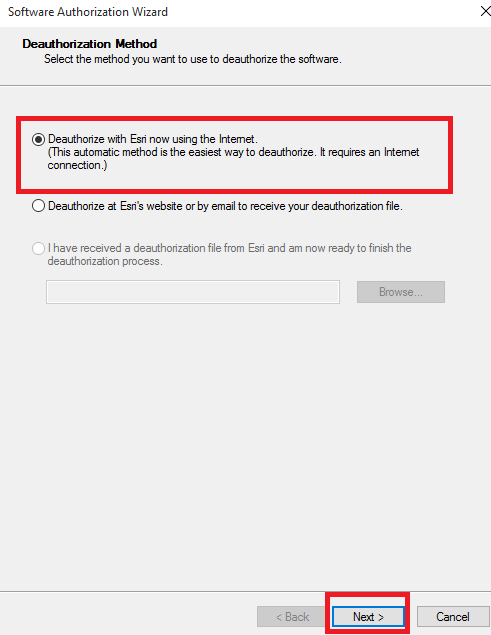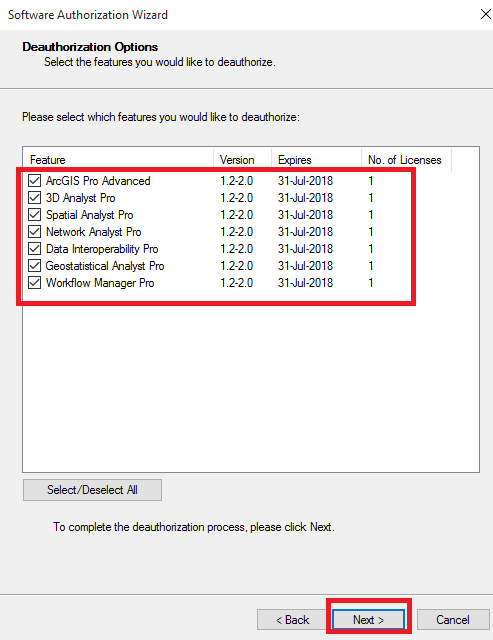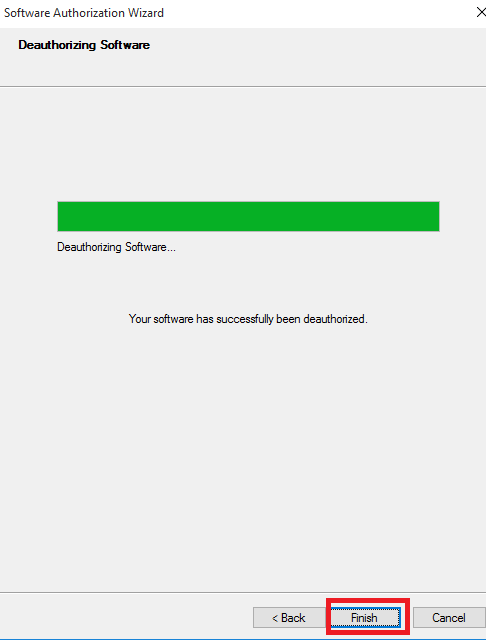Apakah kalian baru pertama kali menggunakan ArcGIS Desktop? Atau pengguna lama, namun bingung cara melakukan instalasi ArcGIS Desktop? Jangan khawatir karena sesuai judulnya, kali ini saya akan membagikan cara melakukan Authorize dan Deauthorize ArcGIS Desktop.
Sebelumnya saya akan menjelaskan sedikit mengenai tipe-tipe lisensi dan beberapa istilah yang digunakan terkait proses instalasi ArcGIS Desktop, sehingga ArcNesian dapat memahami tipe lisensi yang digunakan dan cara melakukan proses instalasi, termasuk authorize dan deauthorize. Pastinya juga semakin paham dong tentang ArcGIS.
Seperti yang kita ketahui, License adalah kemampuan atau hak untuk menggunakan produk dalam jangka waktu tertentu. Ada beberapa tipe lisensi yang dapat disesuaikan dengan kebutuhan organisasi ArcNesian. Perlu dipahami juga istilah Authorize dan Deauthorize di dalam proses instalasi ArcGIS. Authorize atau Authorization, adalah proses dimana setelah melakukan instalasi software, lisensi yang telah dikirimkan dilakukan proses aktivasi atau registrasi dengan memasukkan data pengguna. Sebaliknya, Deauthorize adalah proses mencabut lisensi yang telah aktif di salah satu mesin. Proses ini umumnya dilakukan untuk memindahkan lisensi yang telah aktif tersebut ke mesin yang baru atau yang berbeda. Jika sudah dilakukan deauthorize, maka software ArcGIS dapat di-uninstall dan Anda dapat melakukan proses authorize kembali. Perlu diingat, proses deauthorize hanya dapat dilakukan empat kali dalam satu tahun pada satu lisensi.
Mudah dipahami kan? Jadi jika ArcNesian sudah install ArcGIS di mesin (laptop/komputer/server) dan mesin yang digunakan ini akan diganti, jangan lupa untuk melakukan deauthorize ya sebelum uninstall!
Jika langsung melakukan instalasi dan authorization di mesin baru tanpa melakukan deauthorize, akan muncul
Error: Authorization denied because request would have exceeded max copies for the <authorization number>
Jika demikian, maka ArcNesian dapat melakukan cara di link ini atau menghubungi Esri Indonesa Support Team untuk melakukan pengajuan reset license.
Sudah cukup paham mengenai proses authorize dan deauthorize? Selanjutnya, kita akan mempelajari mengenai tipe-tipe lisensi!
1. Single Use License
Single use license adalah lisensi yang hak penggunaanya hanya digunakan pada satu mesin. Umumnya diistilahkan sebagai 'node-locked license', namun istilah yang digunakan dalam Esri adalah Single Use. Pengaturan single use license dilakukan oleh ArcGIS Administrator, dapat dilihat di Gambar 1.
Kode Single Use License: ESU123456789
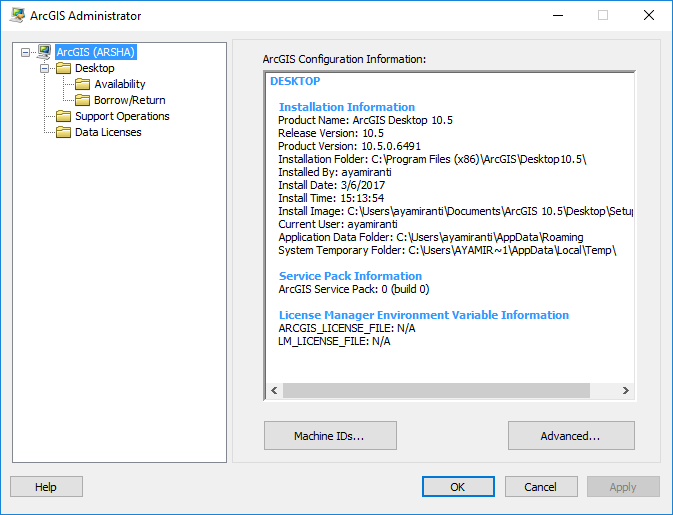
Gambar 1. ArcGIS Administrator.
2. Concurrent Use License
Concurrent use license adalah lisensi yang dapat diakses oleh beberapa user dari berbagai komputer yang masih dalam satu jaringan yang sama. Berbeda dengan single use license yang menggunakan ArcGIS Administrator, concurrent use license menggunakan License Server Administrator untuk mengatur dan mengelola seluruh lisensi yang dimiliki oleh organisasi ArcNesian. Jumlah lisensi concurrent, menunjukkan jumlah user yang dapat menjalankan aplikasi secara bersamaan. Jika seluruh lisensi sedang digunakan, maka user tambahan tidak dapat menjalankan aplikasinya hingga user yang lain selesai menggunakan lisensi tersebut.
Sebagai contoh, di sebuah organisasi memiliki empat concurrent use license dengan user sejumlah lima. Maka satu user tersebut tidak dapat menggunakan ArcGIS hingga salah satu dari empat user lainnya selesai menggunakan lisensi tersebut. Umumnya lisensi tipe ini dikenal dengan istilah 'floating license'. Gambar 2. menunjukkan kotak dialog License Server Administrator.
Kode Concurrent Use License: EFL123456789
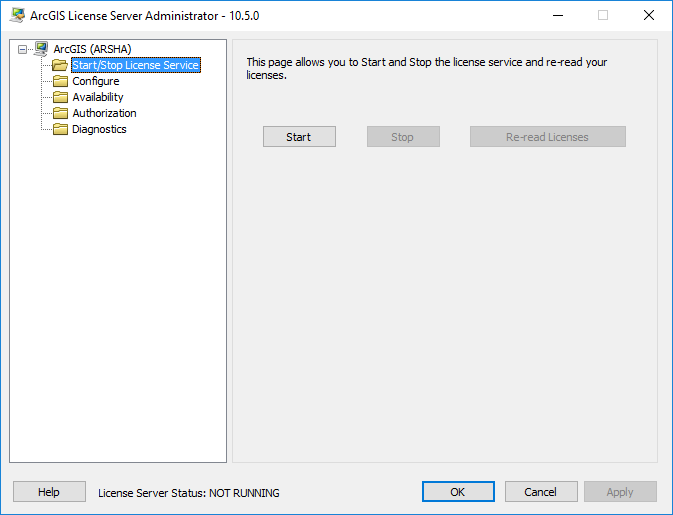
Gambar 2. License Server Administrator
Terakhir dan yang terutama adalah langkah-langkah untuk melakukan authorize dan deauthorize lisensi. Langkah ini dilakukan setelah proses instalasi telah selesai.
1. Authorize
a. Single Use License
1. Jalankan ArcGIS Administrator (Start > All Programs > ArcGIS > ArcGIS Administrator).
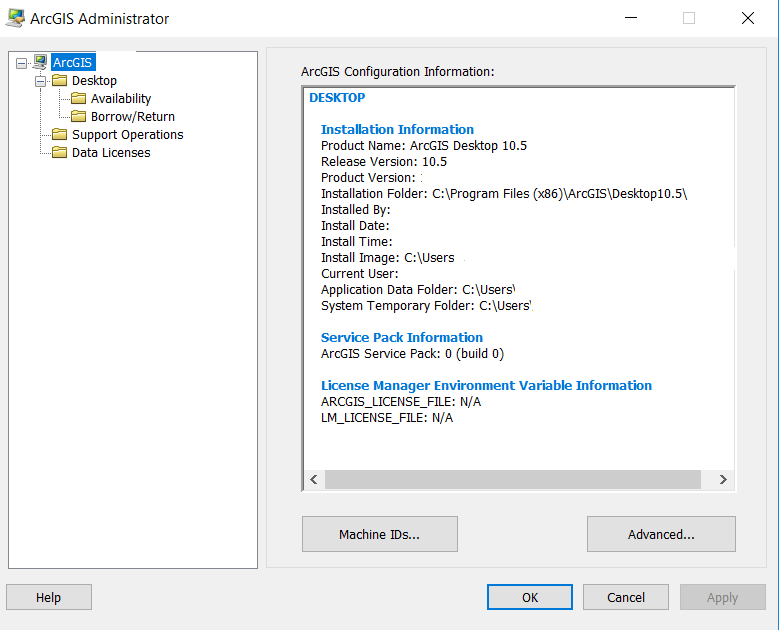
2. Klik tab 'Desktop'.
3. Pilih level software yang dimiliki (Advanced/Standard/Basic) yang akan dilakukan authorize.

**(Pilih Desktop Advance, JIKA menggunakan lisensi trial (Kode lisensi: EVA)**
4. Klik 'Authorize Now'.
5. Lanjutkan dengan pilihan default, 'I have installed my software and need to authorize it', lalu klik Next.

6. Lanjutkan dengan pilihan default, 'Authorize with Esri now using the Internet', lalu klik Next.
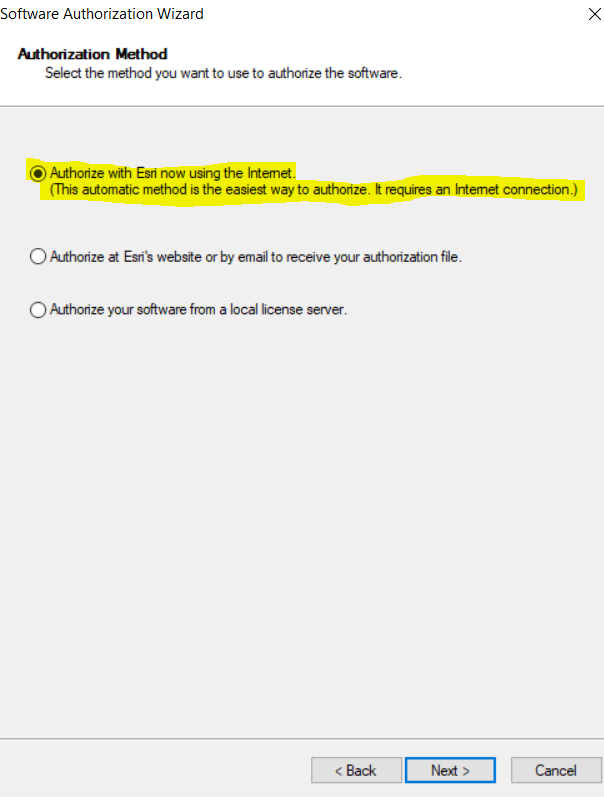
7. Isikan data personal, lalu klik Next.
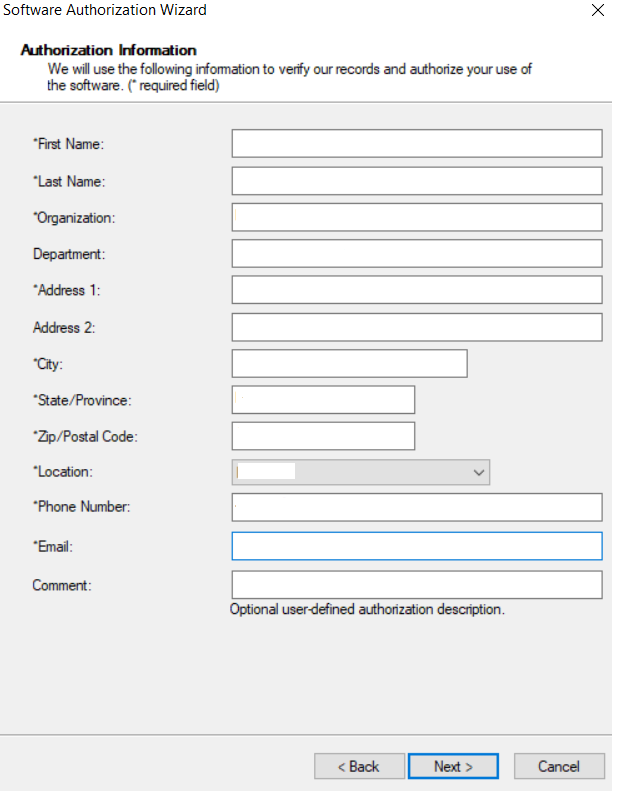
8. Pilih kategori yang sesuai dengan organisasi Anda, lalu klik Next.
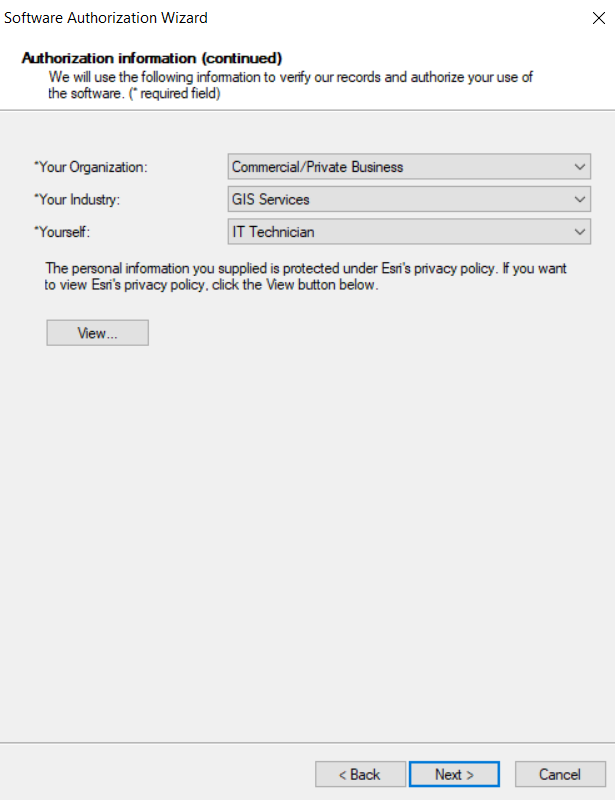
9. Isikan nomor lisensi serta jumlahnya, (ESU123456789), lalu klik Next.
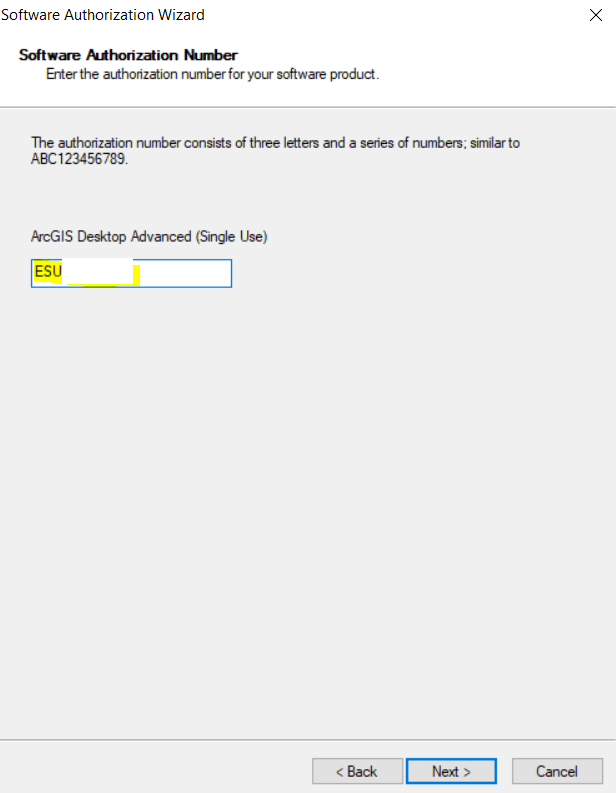
10. Masukkan nomor lisensi untuk extensions jika ada. Namun, jika tidak muncul dalam daftar, silahkan mengetik manual nama extension, nomor lisensi dan jumlahnya, lalu klik Next.
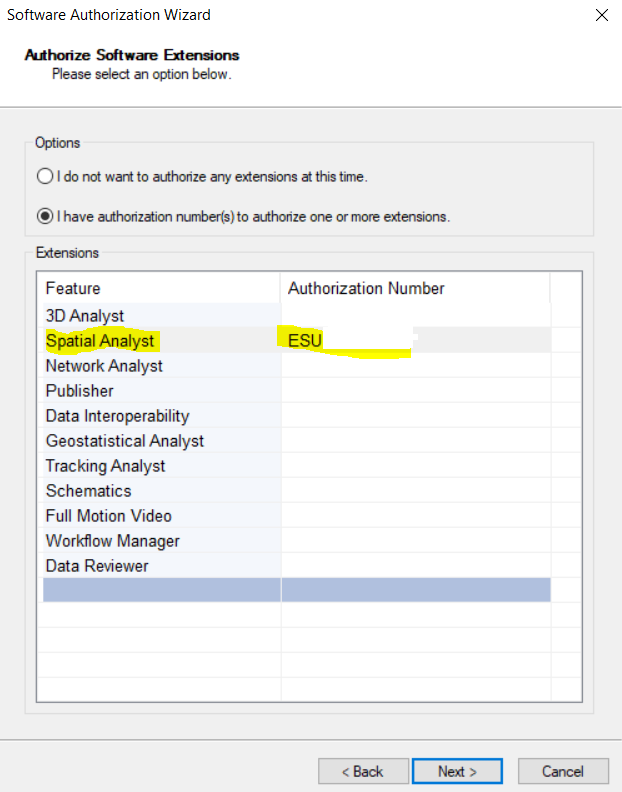
11. Klik Next pada wizard ‘Evaluate Software Extensions’.
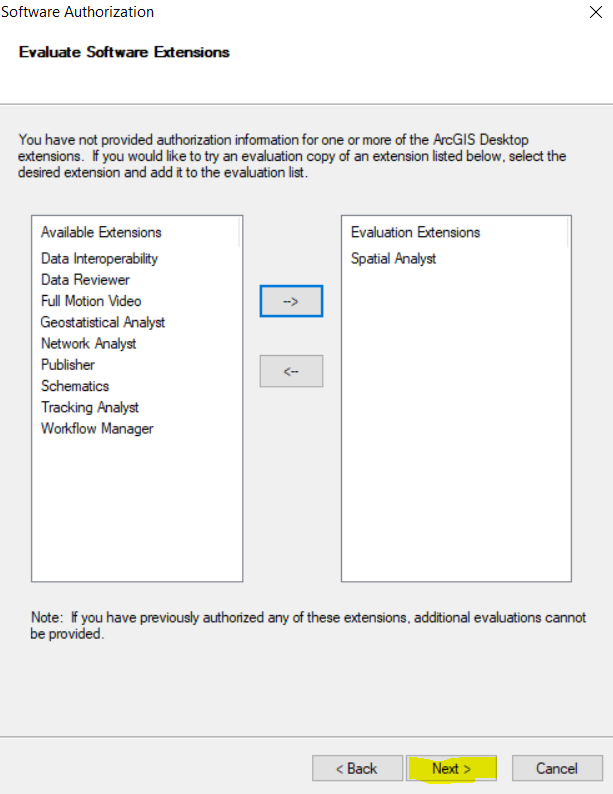
12. Klik Finish jika proses authorization selesai.
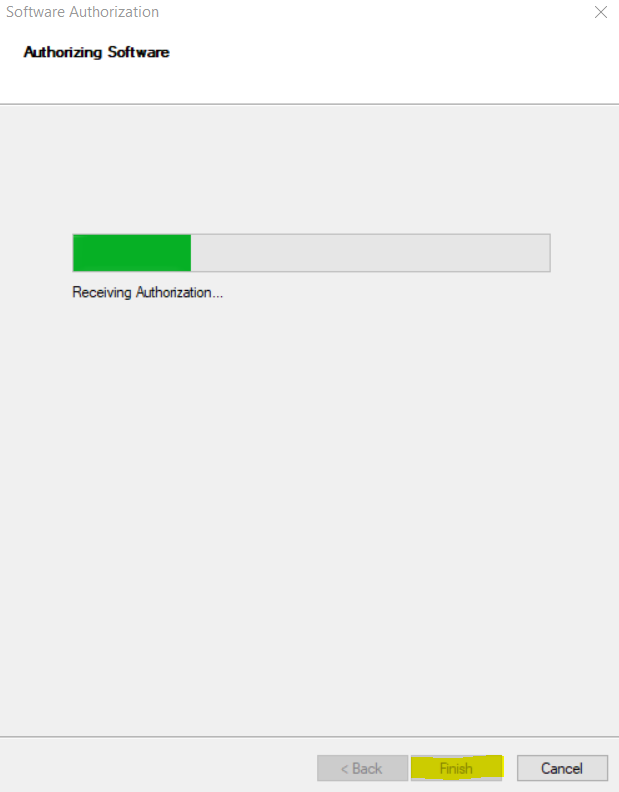
b. Concurrent Use License
1. Jalankan License Manager (Start> All Programs > ArcGIS> License Manager> License Server Administrator).
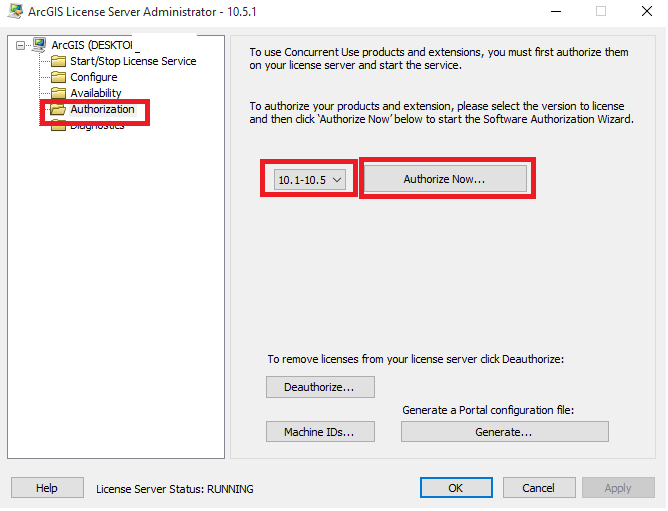
2. Klik tab ‘Authorization’.
3. Pilih versi yang digunakan, lalu klik ‘Authorize now’.
4. Lanjutkan dengan pilihan default, 'I need to authorize licenses on my license server', pilih ArcGIS Desktop dan klik Next.
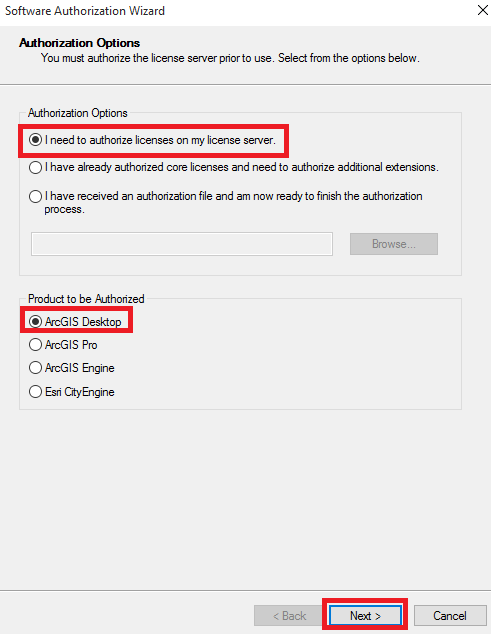
5. Lanjutkan dengan pilihan default, 'Authorize with Esri now using the Internet', dan klik Next.
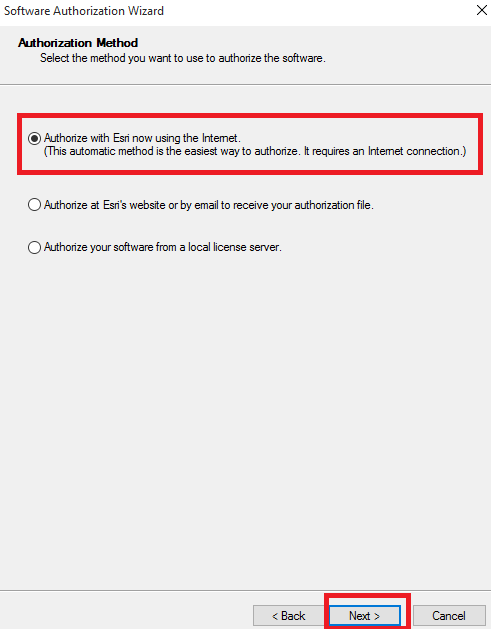
6. Isikan data personal, lalu klik Next.
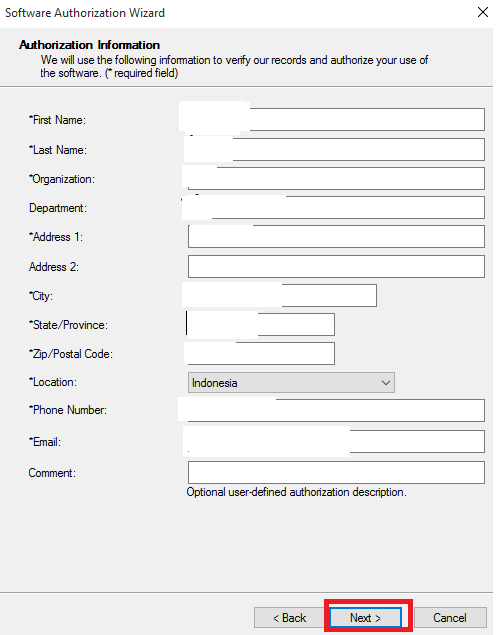
7. Pilih kategori yang sesuai dengan organisasi Anda, lalu klik Next.
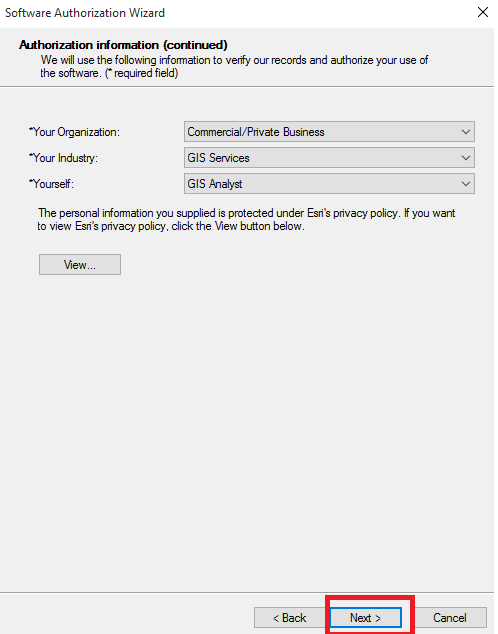
8. Isikan nomor lisensi dan jumlahnya, (EFL123456789), lalu klik Next.

9. Masukkan nomor lisensi untuk extensions jika ada. Namun, jika tidak muncul dalam daftar, silahkan mengetik manual nama extension, nomor lisensi dan jumlahnya, lalu klik Next.
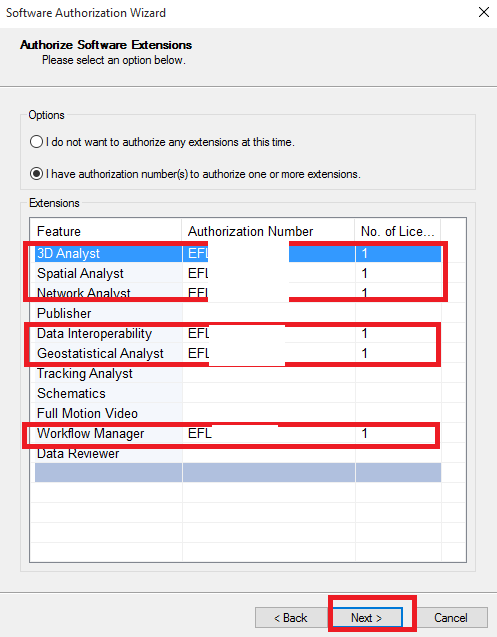
10. Klik Next pada wizard ‘Evaluate Software Extensions’.
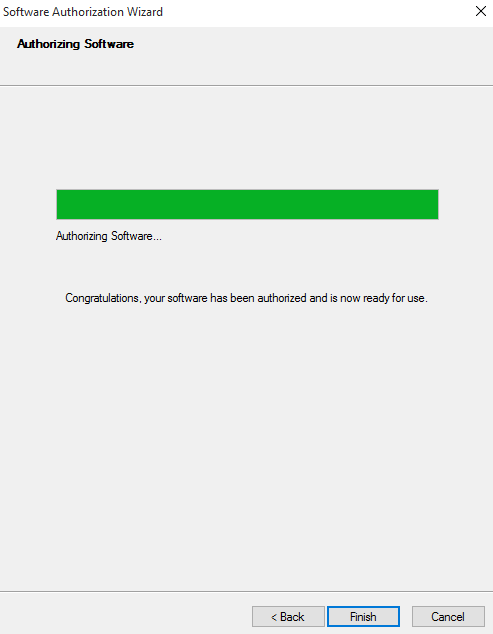
11. Klik Finish jika proses authorization selesai.
12. Untuk menjalankan lisensi, klik tab 'Start/Stop License Service', lalu klik Start dan klik OK.
2. Deauthorize
a. Single Use License
1. Jalankan ArcGIS Administrator (Start > All Programs > ArcGIS > ArcGIS Administrator)
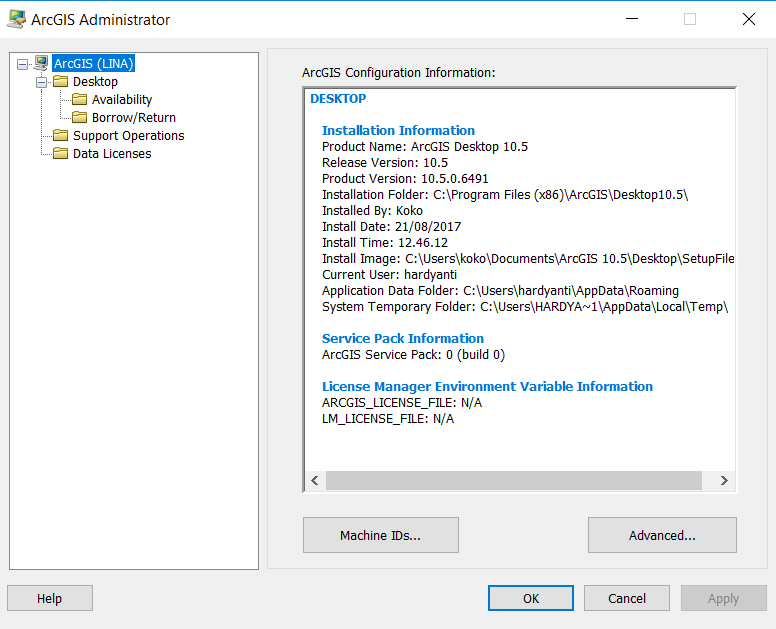
2. Klik 'Support Operation', lalu klik 'Deauthorize'.

3. Pilih produk yang ingin dilakukan deauthorize, lalu klik Next.
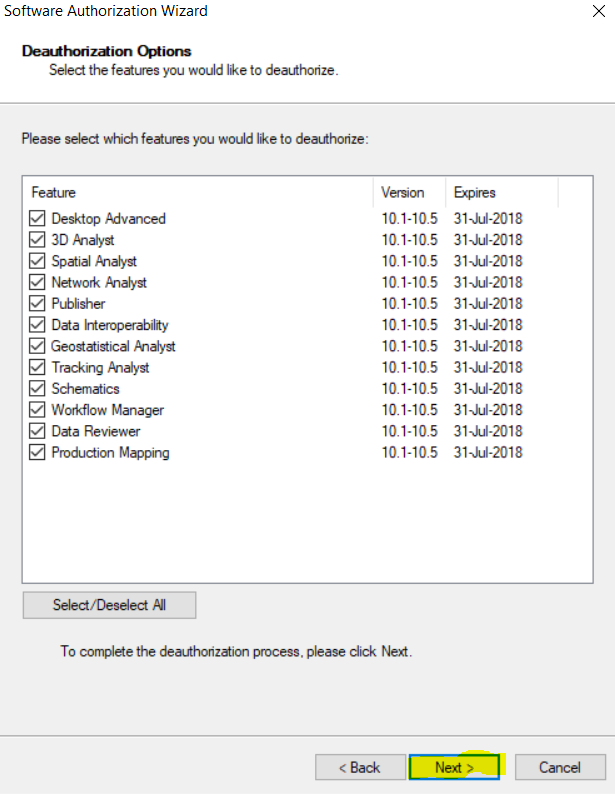
4. Tunggu hingga proses deauthorize selesai, lalu klik Finish.
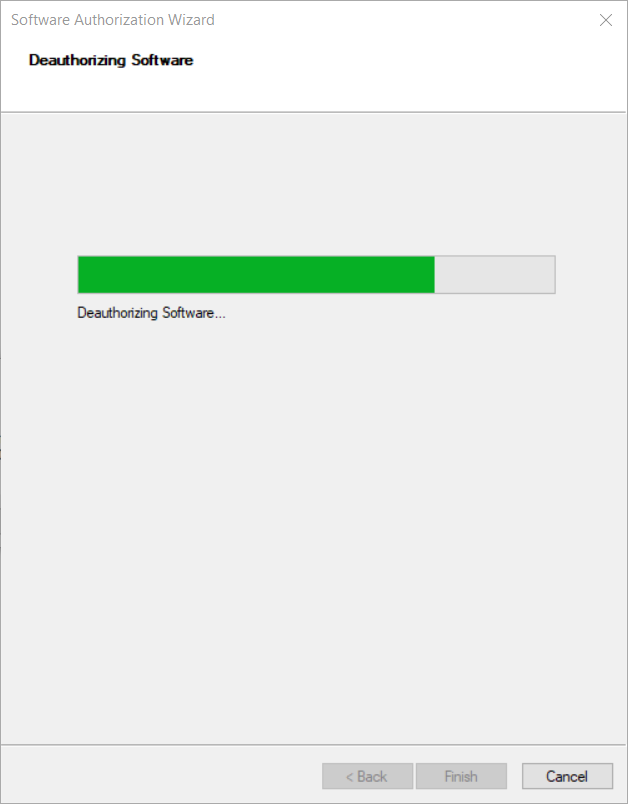
b. Concurrent Use License
1. Jalankan License Manager (Start> All Programs > ArcGIS> License Manager> License Server Administrator.
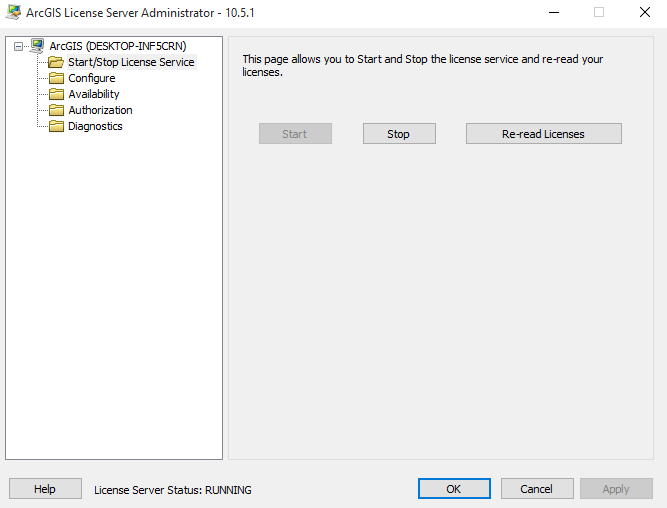
2. Klik tab ‘Authorization
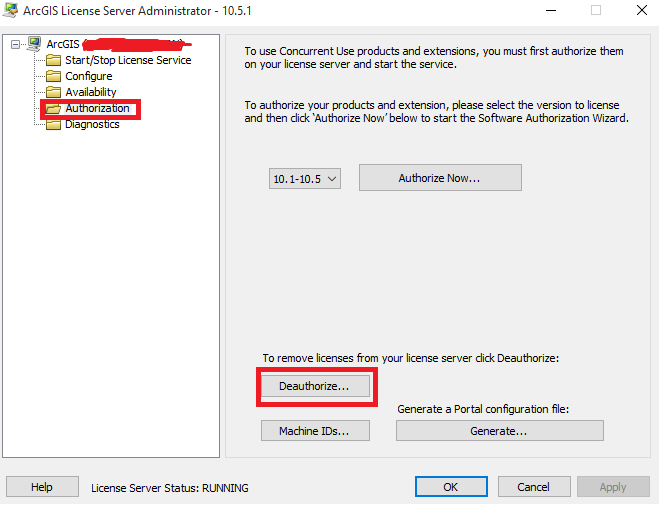
3. Klik ‘Deauthorize’.
4. Pada 'Deauthorization Method', pilih opsi pertama: 'Deauthorize with Esri now using the Internet.'
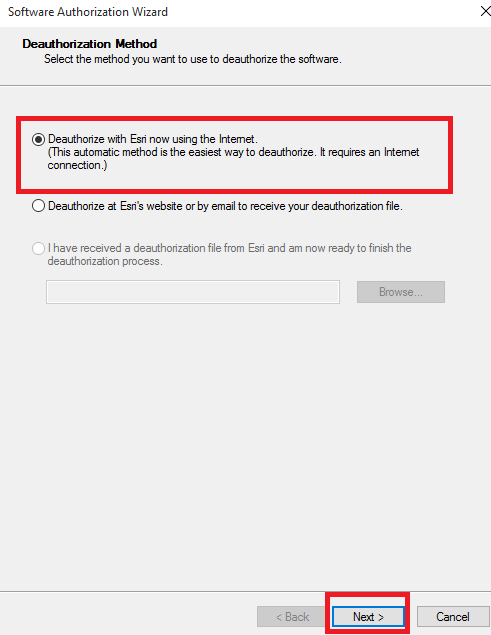
5. Pilih produk yang ingin dilakukan deauthorize, lalu klik Next.
Note: Jika memiliki lebih dari satu license, isikan jumlah license yang dimiliki di kolom 'No. of License'.
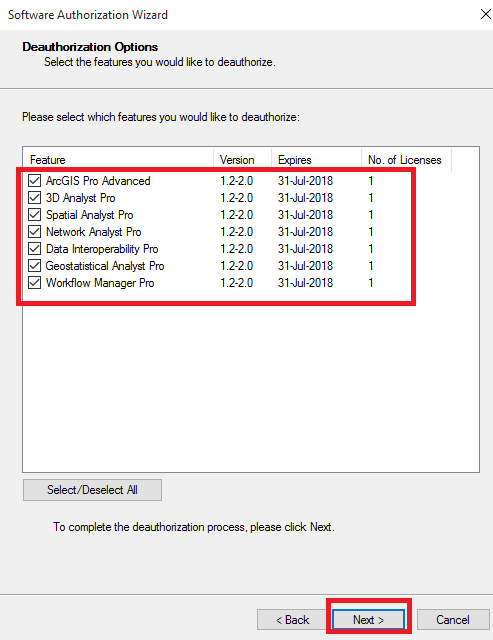
6. Tunggu hingga proses deauthorize selesai, lalu klik Finish.
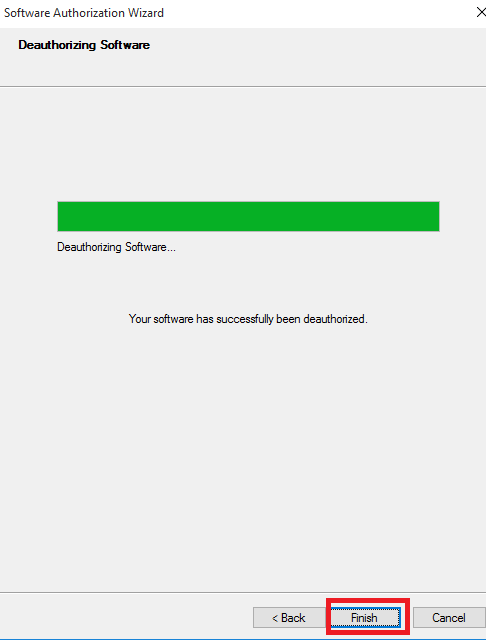
Semoga bermanfaat! Sampai jumpa di post selanjutnya!
Contact Esri Indonesia Technical Support (support@esriindonesia.co.id) for further assistance.